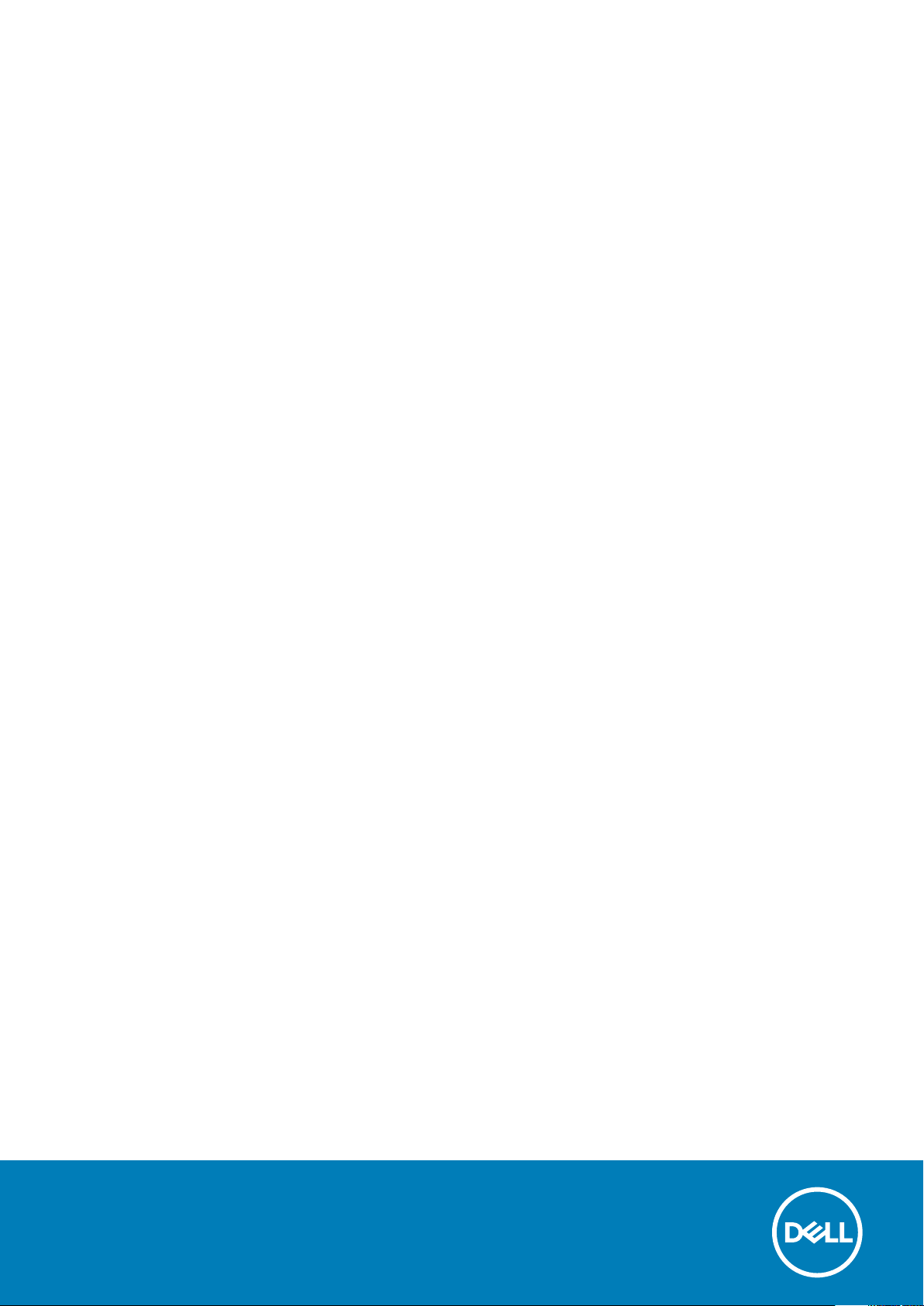
Dell Precision 7920 Tower
Uputstvo za vlasnika
Model sa regulacijom: D04X
Tip sa regulacijom: D04X001
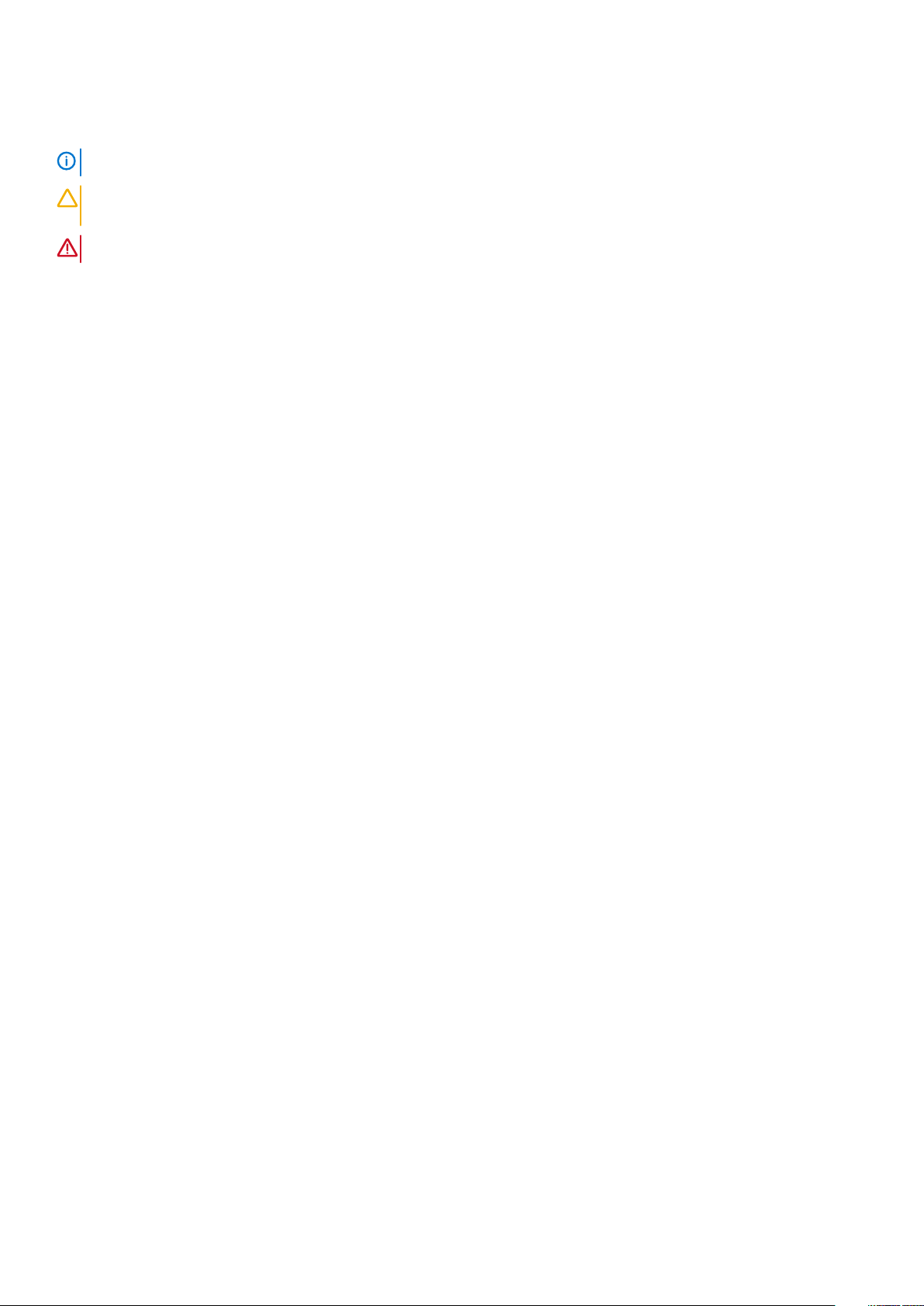
Napomene, mere opreza i upozorenja
NAPOMENA: Oznaka NAPOMENA ukazuje na važne informacije koje vam pomažu da bolje koristite proizvod.
OPREZ: Oznaka OPREZ ukazuje na potencijalno oštećenje hardvera ili gubitak podataka i objašnjava vam kako da
izbegnete problem.
UPOZORENJE: UPOZORENJE ukazuje na opasnost od oštećenja opreme, telesnih povreda ili smrti.
© 2017. 2019. Dell Inc. ili podružnice. Sva prava zadržana. Dell, EMC, i drugi žigovi su žigovi Dell Inc. ili njegovih podružnica. Drugi
žigovi su vlasništvo njihovih vlasnika.
2020 -01
Pregl. A03
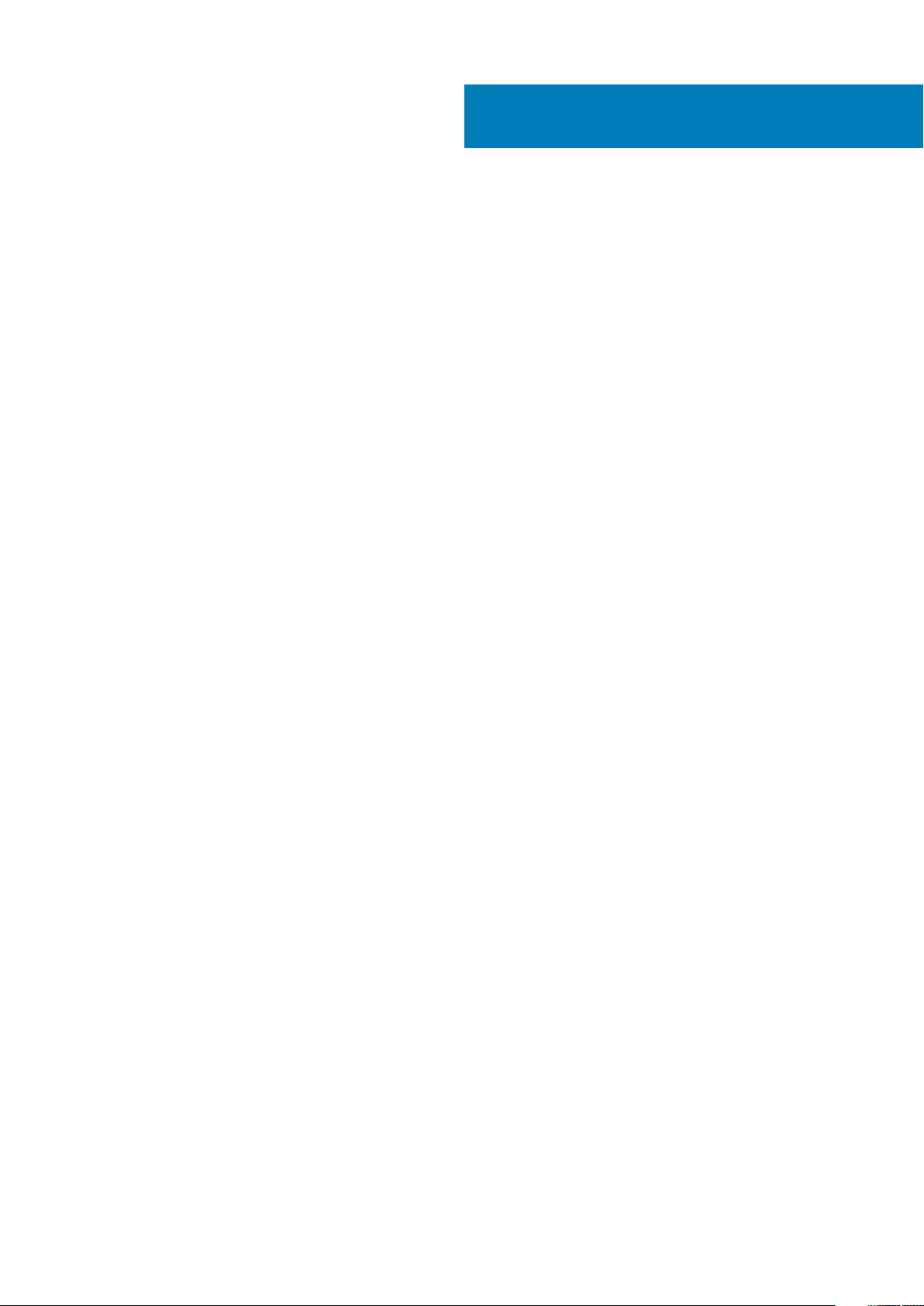
Sadržaj
1 Kućište........................................................................................................................................ 7
Prikaz sa prednje strane........................................................................................................................................................7
Prikaz sa zadnje strane......................................................................................................................................................... 8
Izgled iznutra..........................................................................................................................................................................9
Najvažnije komponente sistema..........................................................................................................................................11
2 Rad na računaru..........................................................................................................................14
Bezbednosna uputstva........................................................................................................................................................14
Isključivanjeračunara – Windows........................................................................................................................................14
Pre rada u unutrašnjosti računara...................................................................................................................................... 15
Posle rada u unutrašnjosti računara...................................................................................................................................15
3 Uklanjanje i instaliranje komponenti..............................................................................................16
Lista veličina zavrtanja.........................................................................................................................................................16
Preporučeni alati...................................................................................................................................................................17
Jedinica za napajanje (PSU)............................................................................................................................................... 18
Uklanjanje jedinice za napajanje.................................................................................................................................... 18
Montiranje jedinice za napajanje................................................................................................................................... 18
Side cover............................................................................................................................................................................. 18
Uklanjanje bočnog poklopca..........................................................................................................................................18
Montiranje bočnog poklopca.........................................................................................................................................19
Poklopac za vazduh............................................................................................................................................................ 20
Uklanjanje poklopca za vazduh.................................................................................................................................... 20
Montiranje sklopa ventilatora poklopca za vazduh....................................................................................................20
Uklanjanje ventilatora poklopca za vazduh.................................................................................................................20
Montiranje ventilatora poklopca za vazduh................................................................................................................22
Prednja maska......................................................................................................................................................................22
Uklanjanje prednje maske..............................................................................................................................................22
Instaliranje prednje maske.............................................................................................................................................23
PCIe držač............................................................................................................................................................................24
Uklanjanje držača PCIe kartice.....................................................................................................................................24
Instaliranje držača PCIe kartice....................................................................................................................................25
Prekidač za otkrivanje upada............................................................................................................................................. 25
Uklanjanje prekidača za otkrivanje upada................................................................................................................... 25
Instaliranje prekidača za otkrivanje upada...................................................................................................................27
Sklop prednjeg ventilatora sistema....................................................................................................................................28
Uklanjanje sklopa prednjeg ventilatora sistema..........................................................................................................28
Montiranje sklopa prednjeg ventilatora sistema......................................................................................................... 31
Interni zvučnik kućišta......................................................................................................................................................... 31
Uklanjanje internog zvučnika kućišta........................................................................................................................... 31
Montiranje internog zvučnika kućišta..........................................................................................................................32
Okvir čvrstog diska i optičke disk jedinice........................................................................................................................ 33
Uklanjanje maske HDD-a...............................................................................................................................................33
Postavljanje maske HDD-a........................................................................................................................................... 33
Sadržaj 3
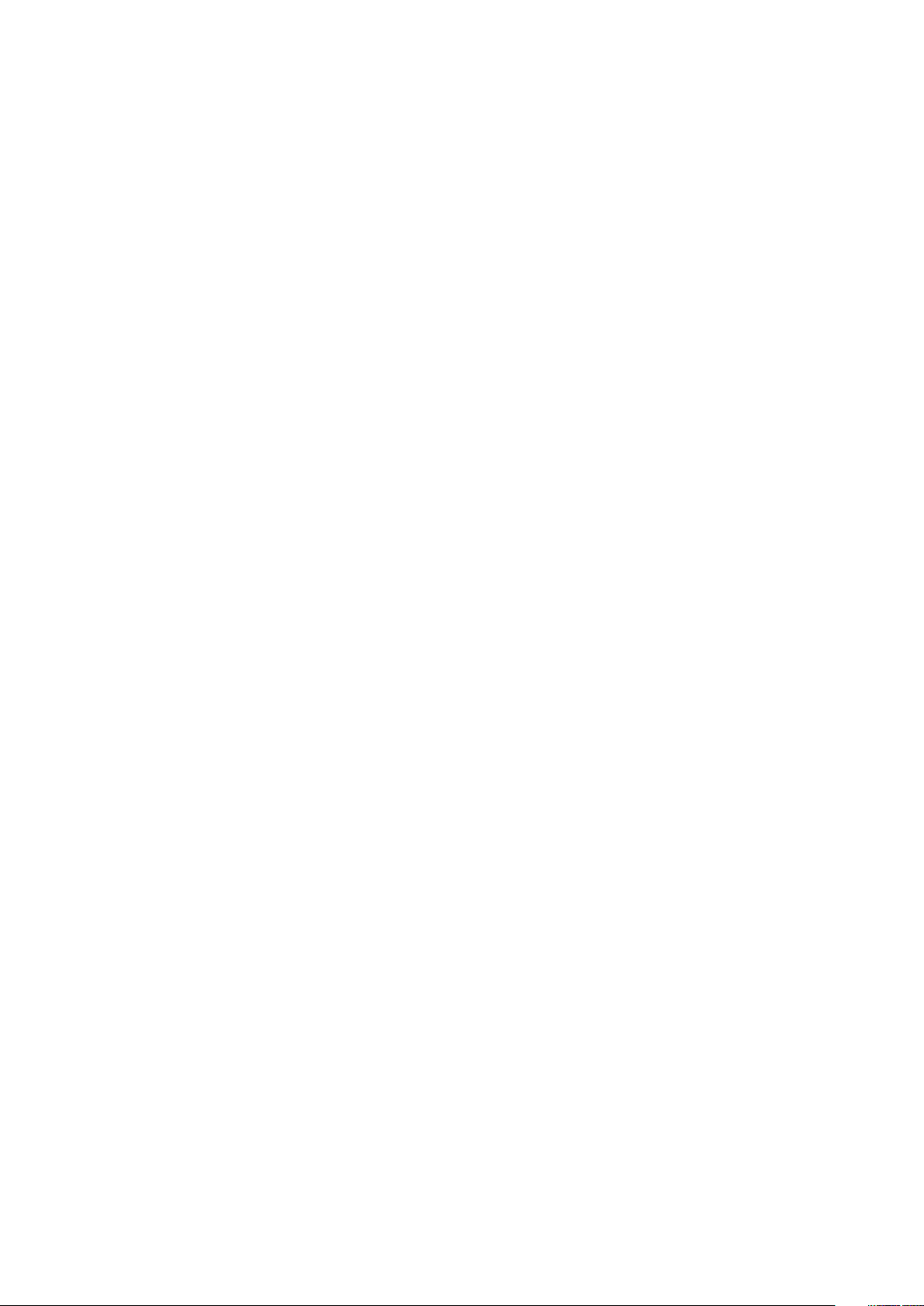
Sklop čvrstog diska............................................................................................................................................................. 34
Uklanjanje nosača HDD-a..............................................................................................................................................34
Montiranje nosača HDD-a............................................................................................................................................ 35
Uklanjanje HDD-a...........................................................................................................................................................35
Postavljanje HDD-a........................................................................................................................................................36
NVMe ležište........................................................................................................................................................................37
Uklanjanje NVMe ležišta................................................................................................................................................37
Postavljanje NVMe ležišta.............................................................................................................................................41
Prednji ulazno/izlazni okvir.................................................................................................................................................43
Uklanjanje prednjeg ulazno/izlaznog okvira................................................................................................................43
Instaliranje prednjeg ulazno/izlaznog okvira...............................................................................................................45
Prednja ulazno/izlazna ploča............................................................................................................................................. 45
Uklanjanje prednje ulazno/izlazne ploče..................................................................................................................... 45
Montiranje prednje ulazno/izlazne ploče....................................................................................................................48
Uklanjanje nosača ulazno/izlazne ploče......................................................................................................................49
Montiranje ulazno/izlazne ploče..................................................................................................................................50
Zadnji ventilator sistema.....................................................................................................................................................50
Uklanjanje zadnjeg ventilatora sistema....................................................................................................................... 50
Instaliranje zadnjeg ventilatora sistema...................................................................................................................... 52
Desni bočni poklopac.......................................................................................................................................................... 52
Uklanjanje desnog bočnog poklopca........................................................................................................................... 52
Montiranje desnog bočnog poklopca.......................................................................................................................... 52
Okvir hard diska i optičke disk jedinice..............................................................................................................................53
Uklanjanje okvira HDD-a i ODD-a................................................................................................................................ 53
Postavljanje okvira HDD-a i ODD-a.............................................................................................................................56
Tanka optička disk jedinica.................................................................................................................................................56
Uklanjanje tankog ODD-a i reze ODD-a......................................................................................................................56
Montiranje tankog ODD-a i reze ODD-a.....................................................................................................................58
Optički disk od 5,25 inča.................................................................................................................................................... 59
Uklanjanje optičkog diska od 5,25 inča....................................................................................................................... 59
Postavljanje optičkog diska od 5,25 inča....................................................................................................................60
Ploča za distribuciju napajanja i kontrolu ventilatora........................................................................................................61
Uklanjanje ploče za distribuciju napajanja i kontrolu ventilatora................................................................................61
Montiranje ploče za distribuciju napajanja i kontrolu ventilatora..............................................................................62
Prednji HDD kabl i sklop ventilatora.................................................................................................................................. 63
Uklanjanje prednjeg HDD kabla i sklopa ventilatora...................................................................................................63
Montiranje prednjeg HDD kabla i sklopa ventilatora..................................................................................................64
Sklop ventilatora i kabla senzora..................................................................................................................................64
Nosač ventilatora................................................................................................................................................................ 69
Uklanjanje ventilatora iz nosača ventilatora............................................................................................................... 69
Montiranje ventilatora u nosač ventilatora................................................................................................................. 70
Grafička procesorska jedinica (GPU).................................................................................................................................71
Uklanjanje GPU............................................................................................................................................................... 71
Instaliranje GPU..............................................................................................................................................................72
Memorija............................................................................................................................................................................... 72
Uklanjanje memorijskog modula................................................................................................................................... 72
Instaliranje memorijskog modula...................................................................................................................................73
Dugmasta baterija................................................................................................................................................................73
Uklanjanje dugmaste baterije........................................................................................................................................73
Modul rashladnog elementa procesora.............................................................................................................................74
4 Sadržaj

Uklanjanje modula rashladnog elementa procesora...................................................................................................74
Montiranje modula rashladnog elementa procesora..................................................................................................75
Uklanjanje procesora......................................................................................................................................................76
Montiranje CPU-a.......................................................................................................................................................... 77
Matična ploča.......................................................................................................................................................................80
Komponente matične ploče..........................................................................................................................................80
Uklanjanje matične ploče............................................................................................................................................... 81
Instaliranje matične ploče..............................................................................................................................................84
Baterija RAID kontrolera..................................................................................................................................................... 85
Uklanjanje baterije RAID kontrolera............................................................................................................................. 85
Postavljanje baterije RAID kontrolera.......................................................................................................................... 87
Nosač baterije RAID kontrolera..........................................................................................................................................87
Uklanjanje nosača baterije RAID kontrolera................................................................................................................ 87
Postavljanje nosača baterije RAID kontrolera.............................................................................................................88
VROC modul........................................................................................................................................................................ 88
Uklanjanje VROC modula..............................................................................................................................................88
Postavljanje VROC modula...........................................................................................................................................89
4 Tehnologija i komponente........................................................................................................... 90
Konfiguracija memorije........................................................................................................................................................90
Lista tehnologija...................................................................................................................................................................90
MegaRAID 9440-8i i 9460-16i kontroler...........................................................................................................................92
Teradici PCoIP..................................................................................................................................................................... 94
5 Specifikacije sistema.................................................................................................................. 98
Specifikacije sistema........................................................................................................................................................... 98
Specifikacije memorije.........................................................................................................................................................98
Specifikacije video funkcije.................................................................................................................................................99
Specifikacije audio funkcije.................................................................................................................................................99
Mrežne specifikacije............................................................................................................................................................99
Slotovi za kartice................................................................................................................................................................100
Specifikacije skladišta........................................................................................................................................................ 100
Spoljašnji konektori............................................................................................................................................................ 100
Specifikacije napajanja.......................................................................................................................................................100
Fizičke specifikacije............................................................................................................................................................100
Specifikacije okruženja....................................................................................................................................................... 101
6 Podešavanje sistema................................................................................................................. 102
Opšte opcije........................................................................................................................................................................102
Konfiguracija sistema.........................................................................................................................................................103
Video....................................................................................................................................................................................105
Security (Bezbednost)......................................................................................................................................................105
Bezbedno pokretanje.........................................................................................................................................................106
Performanse....................................................................................................................................................................... 107
Upravljanje napajanjem......................................................................................................................................................108
Ponašanje u POST režimu................................................................................................................................................ 109
Podrška za virtuelizaciju....................................................................................................................................................109
Maintenance (Održavanje)...............................................................................................................................................109
Evidencije sistemskih događaja......................................................................................................................................... 110
Sadržaj 5
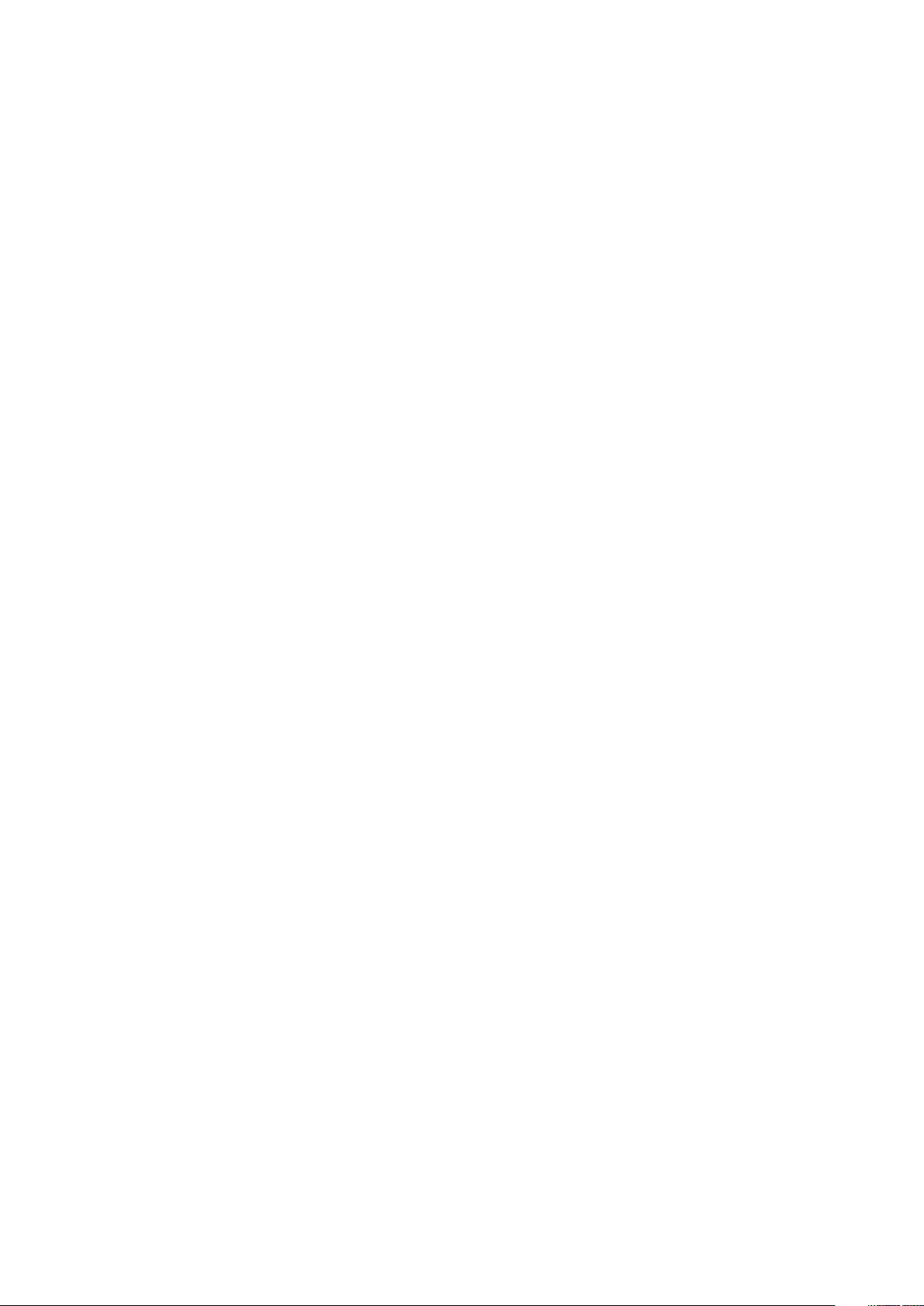
Projektovane konfiguracije................................................................................................................................................ 110
Ažuriranje BIOS-a u sistemu Windows.............................................................................................................................110
Ažuriranje BIOS-a u sistemima sa omogućenim BitLockerom................................................................................. 111
Ažuriranje sistemskog BIOS-a pomoću USB fleš diska.............................................................................................111
Ažuriranje Dell BIOS-a u okruženjima Linux-a i Ubuntu-a.........................................................................................111
Flešovanje BIOS-a iz menija F12 za jednokratno pokretanje.................................................................................... 111
MegaRAID opcije kontrolera..............................................................................................................................................114
Lozinka sistema i lozinka za podešavanje........................................................................................................................ 115
Dodeljivanje lozinke za podešavanje sistema.............................................................................................................115
Brisanje ili promena postojeće lozinke za podešavanje sistema.............................................................................. 116
7 Softver..................................................................................................................................... 117
Podržani operativni sistemi................................................................................................................................................117
Preuzimanje upravljačkih programa.................................................................................................................................. 117
Upravljački program za čipset........................................................................................................................................... 117
Upravljački program za kontroler grafičke kartice..........................................................................................................118
Upravljački programi za USB.............................................................................................................................................118
Upravljački programi za mrežu..........................................................................................................................................119
Upravljački programi za audio............................................................................................................................................119
Portovi..................................................................................................................................................................................119
Upravljački programi za kontroler za skladištenje...........................................................................................................119
Drugi upravljački programi................................................................................................................................................. 119
8 Rešavanje problema................................................................................................................... 121
Dell poboljšana procena sistema pre pokretanja – ePSA dijagnostika 3.0...................................................................121
Pokretanje ePSA dijagnostike......................................................................................................................................121
Testiranje memorije pomoću ePSA procene..............................................................................................................121
Trepereći kodovi dugmeta za napajanje pre pokretanja..........................................................................................122
Indikatorski kodovi hard diska...........................................................................................................................................125
9 Kontaktiranje kompanije Dell...................................................................................................... 127
6 Sadržaj
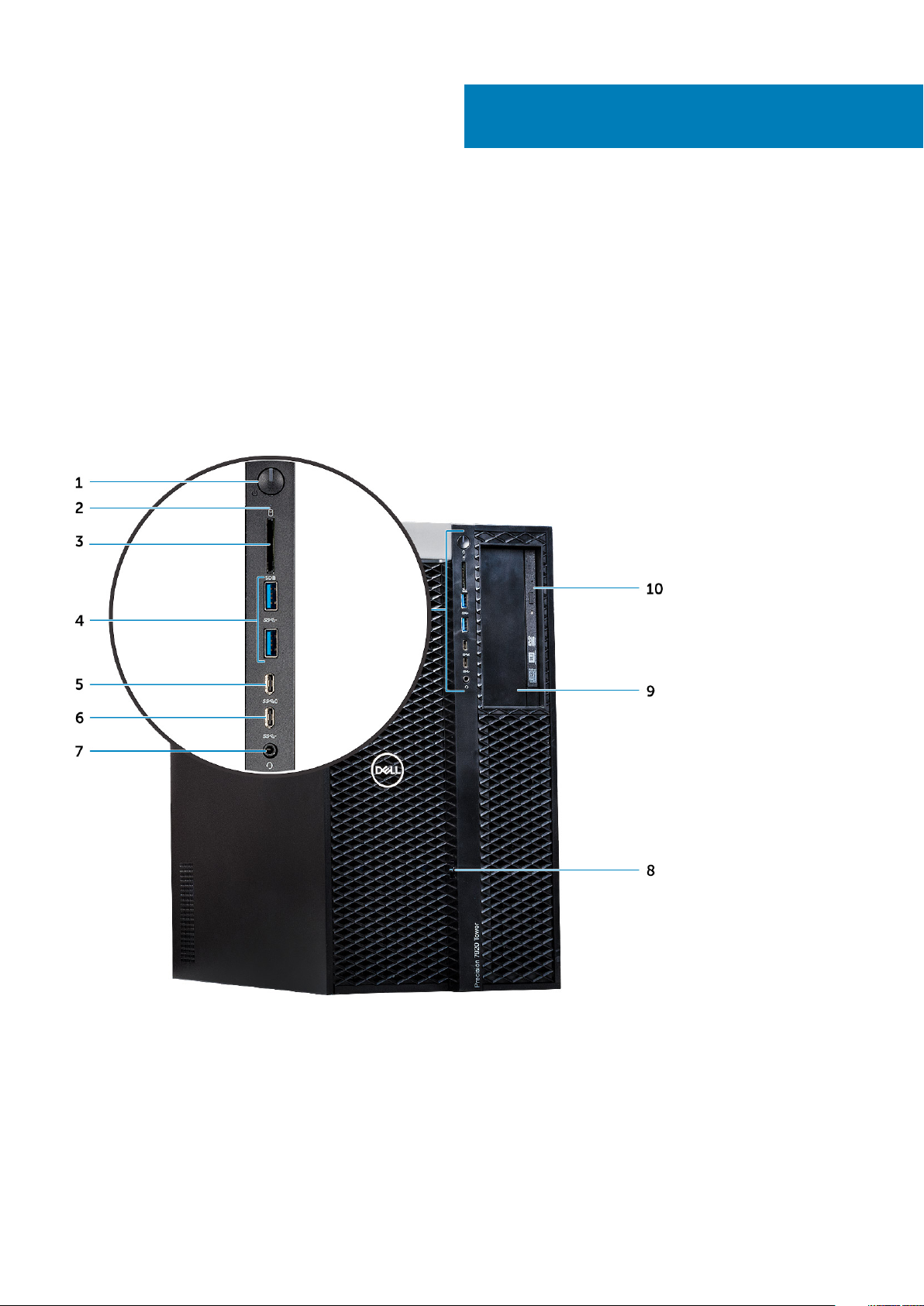
Kućište
U ovom poglavlju su prikazani prikazi kućišta zajedno sa portovima i konektorima i u njemu su takođe objašnjene kombinacije interventnih
Fn tastera.
Teme:
• Prikaz sa prednje strane
• Prikaz sa zadnje strane
• Izgled iznutra
• Najvažnije komponente sistema
Prikaz sa prednje strane
1
1. Taster za napajanje/Svetlo za napajanje 2. HDD LED lampica aktivnosti
3. Slot za SD karticu 4. USB 3.1 Gen 1 portovi
5. USB 3.1 Gen 1 port tipa C sa PowerShare tehnologijom 6. USB 3.1 Gen 1 port tipa C
7. Univerzalni audio priključak 8. Reza za otpuštanje prednje maske
9. Ležište ODD-a od 5,25 inča 10. Ležište tankog optičkog diska
Kućište 7
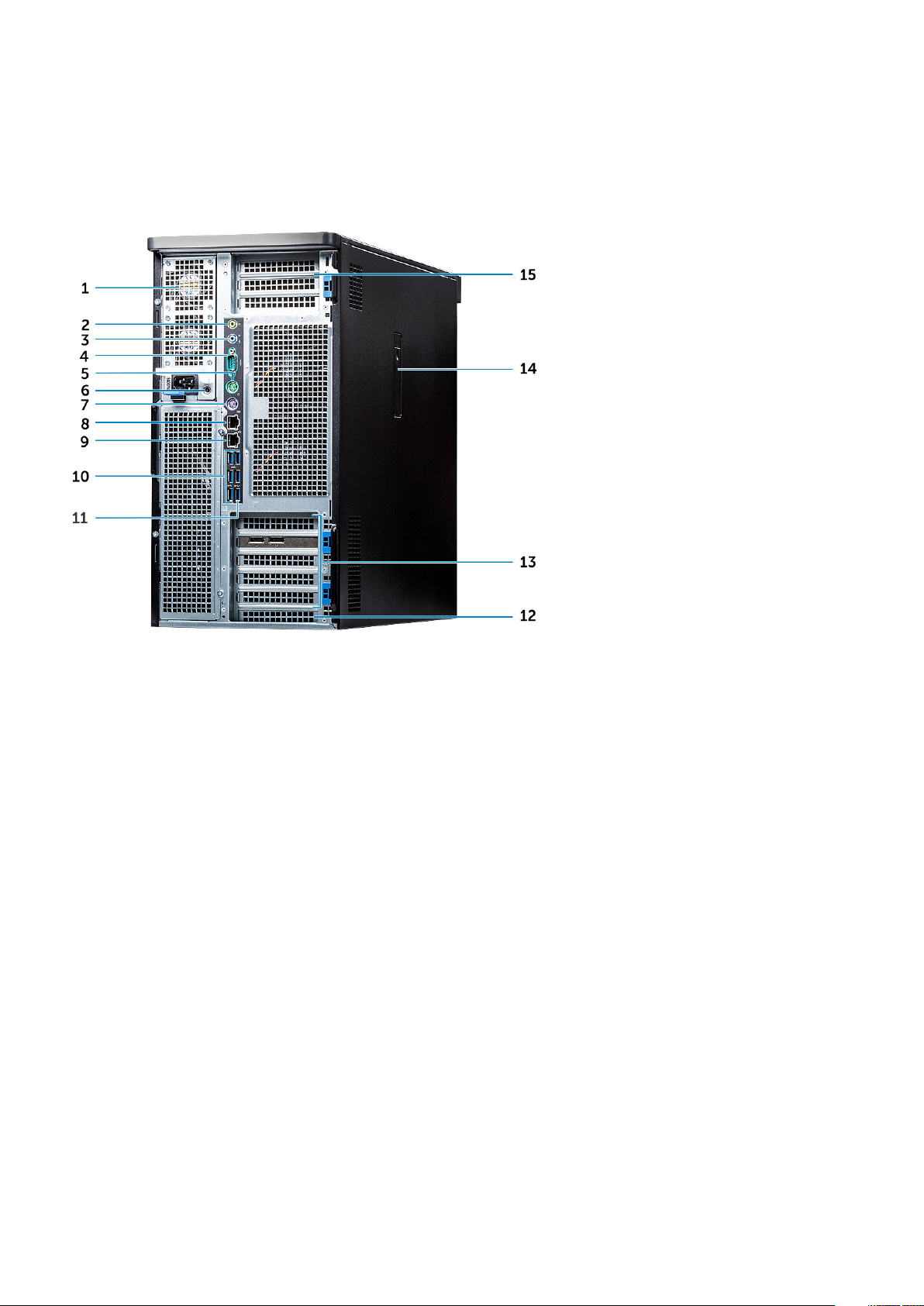
Prikaz sa zadnje strane
1. Jedinica za napajanje 2. Linijski izlazni port
3. Mikrofon/linijski ulazni port 4. Serijski port
5. PS/2 port za miša 6. PSU BIST LED lampica
7. PS/2 port za tastaturu 8. Mrežni port (omogućen za AMT – opcionalno)
9. Mrežni port 10. USB 3.1 Gen 1 portovi
11. USB 3.1 Gen 1 port tipa C sa PowerShare tehnologijom 12. Mehanički slot za proširenje
13. PCIe slotovi za proširenje 14. Otpusna reza za bočni poklopac
15. PCIe slotovi za proširenje (potreban je CPU1)
8 Kućište

Izgled iznutra
1. Matična ploča 2. Procesor i poklopac za vazduh memorije
3. Prekidač za sprečavanje otvaranja kućišta 4. Sklop prednjeg ventilatora sistema
5. Dugme za zaključavanje/otključavanje prednje maske 6. Pomoćni kablovi za napajanje za PCIe
7. Grafička procesorska jedinica (GPU) 8. Reze za otpuštanje za PCIe
9. Dugme za zaključavanje/otključavanje zadnje maske HDD-a 10. Zadnji ventilatori
Kućište 9

1. CPU1 priključak 2. CPU0 rashladni element
3. Držač PCIe kartice 4. CPU0 memorijski slotovi
5. CPU0 memorijski slotovi 6. Dugmasta baterija
7. PCIe grafička kartica sa pola dužine 8. CPU1 memorijski slotovi
9. CPU1 memorijski slotovi
10 Kućište
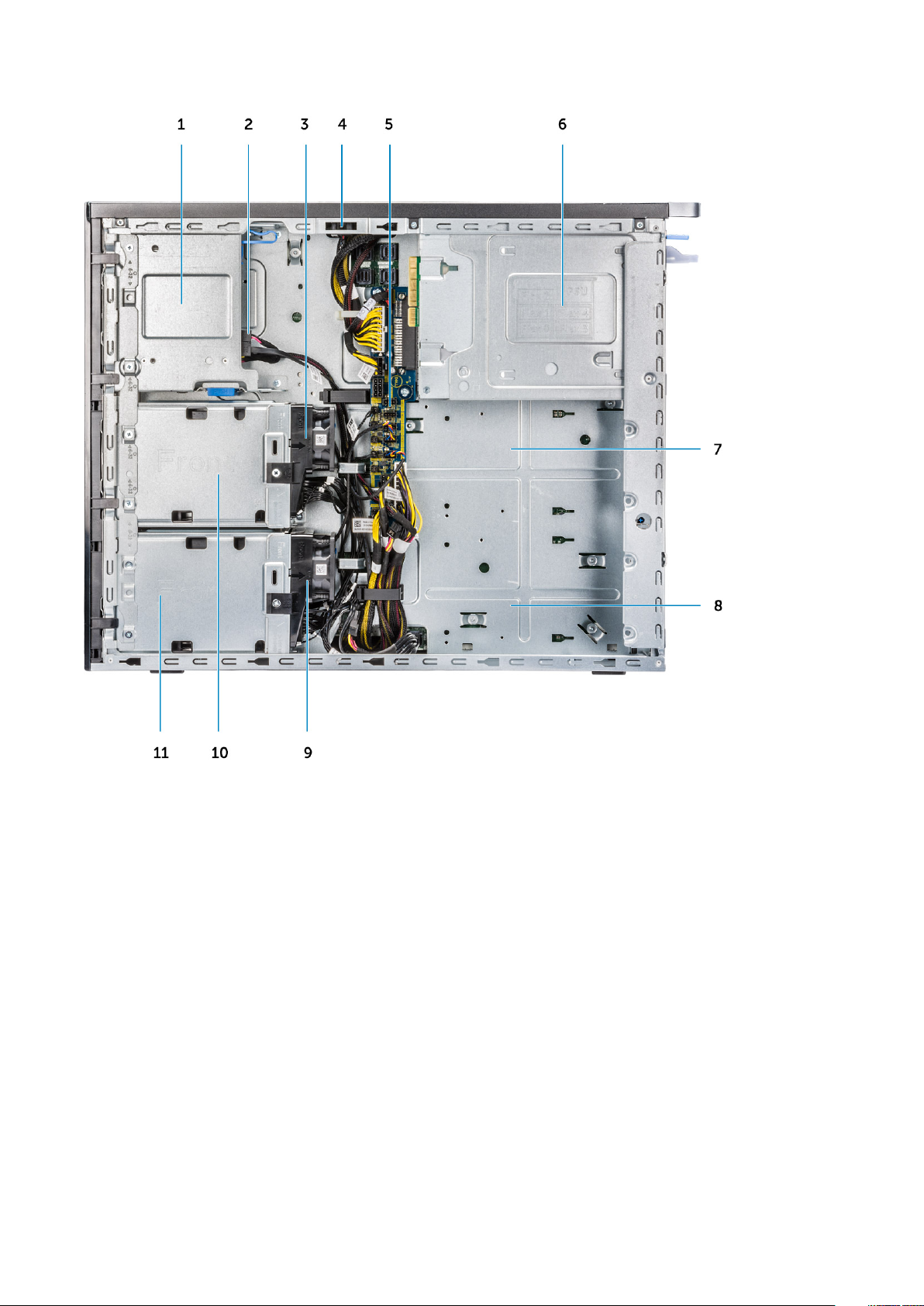
1. Flex 2 (podrazumevano je ležište za disk od 5,25 inča i tanki
ODD)
3. Nosač 1 za ventilator HDD-a 4. Prekidač za sprečavanje otvaranja kućišta
5. Ploča za distribuciju napajanja i kontrolu ventilatora 6. PSU
7. Flex 3 (opcionalno) 8. Flex 4 (opcionalno)
9. Nosač 0 ventilatora HDD-a 10. Flex 1 kućište
11. Flex 0 kućište
2. Kabl za prenos podataka i kabl za napajanje za tanki ODD
Najvažnije komponente sistema
Ovaj odeljak prikazuje najvažnije komponente sistema, kao i njihovu lokaciju.
Kućište 11

1. Bočni poklopac
2. Poklopac za vazduh
3. Držač PCIe kartice
4. Sklop prednjeg ventilatora sistema
5. Tanka optička disk jedinica
6. Držač memorije
7. Optička disk jedinica od 5,25 inča
8. NVMe ležište
9. Prednja ulazno/izlazna ploča
10. Prednja maska
11. Prednji ulazno/izlazni okvir
12. Okvir hard diska i optičke disk jedinice
13. Okvir hard diska
14. Kablovi zadnje ploče i spojni kablovi
15. Desni bočni poklopac
16. Kućište računara
17. Matična ploča
18. Kartica za proširenje
19. Memorija
20. Procesor
21. Ručica za zaključavanje CPU-a
22. Modul rashladnog elementa procesora
23. Prednji ventilator sistema
24. Ventilator sistema
25. Ploča za distribuciju napajanja
12 Kućište
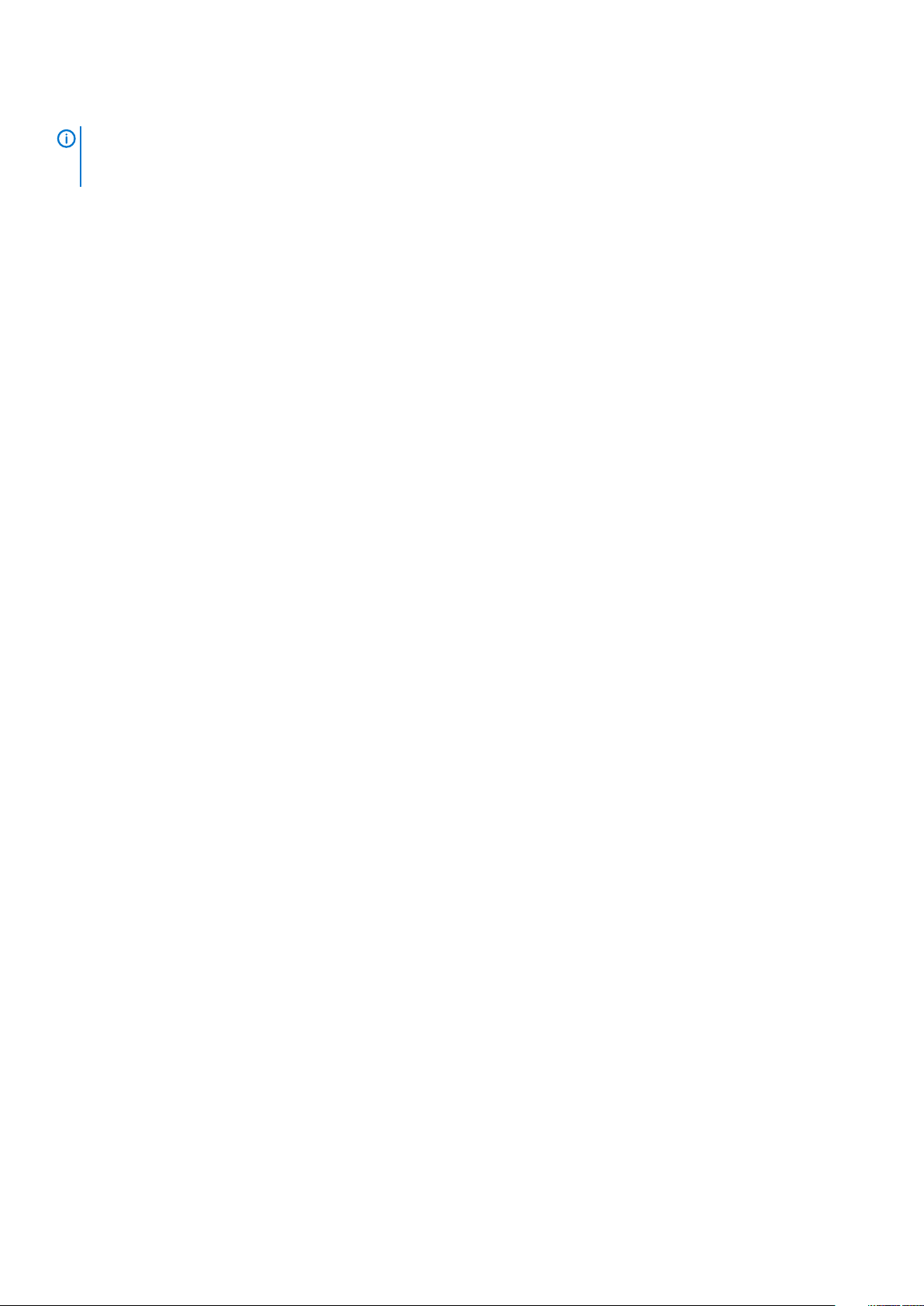
26. Jedinica za napajanje (PSU)
NAPOMENA: Dell pruža listu komponenata i brojeva njihovih delova za originalnu kupljenu konfiguraciju sistema. Ovi
delovi su dostupni u skladu sa pokrivenošću garancije koju je kupio klijent. Kontaktirajte Dell predstavnika prodaje za
opcije o kupovini.
Kućište 13

2
Rad na računaru
Teme:
• Bezbednosna uputstva
• Isključivanjeračunara – Windows
• Pre rada u unutrašnjosti računara
• Posle rada u unutrašnjosti računara
Bezbednosna uputstva
Koristite sledeće bezbednosne smernice kako biste zaštitili računar od mogućih oštećenja i osigurali ličnu bezbednost. Osim ako je drugačije
navedeno, svaka procedura obuhvaćena ovim dokumentom pretpostavlja da postoje slijedeći uslovi:
• Pročitali ste bezbednosne informacije koje ste dobili uz računar.
• Komponenta se može zameniti ili, ako je kupljena odvojeno, montirati izvođenjem procedure uklanjanja u obrnutom redosledu.
NAPOMENA: Isključite sve izvore napajanja pre otvaranja poklopca računara ili ploča. Nakon što završite sa radom u
unutrašnjosti računara, postavite sve poklopce, ploče i zavrtnje pre priključenja na izvor napajanja.
UPOZORENJE: Pre rada u unutrašnjosti računara, pročitajte bezbednosne informacije koje su isporučene sa vašim
računarom. Dodatne informacije o najboljim bezbednosnim praksama potražite na početnoj stranici za usklađivanje sa
propisima
OPREZ: Mnoge popravke na vašem računaru treba da obavlja samo ovlašćeni serviser. Vi treba da obavljate rješavanje
problema i jednostavne popravke kao što je određeno u dokumentaciji proizvoda, ili na osnovu smjernica servisa na mreži
ili telefonskog servisa i tima za podršku. Šteta usled servisiranja koje nije ovlastila kompanija Dell nije pokrivena vašom
garancijom. Pročitajte i poštujte bezbijednosna uputstva koja ste dobili uz proizvod.
OPREZ: Da biste izbegli elektrostatičko pražnjenje, uzemljite se pomoću trake za uzemljenje ili povremeno dodirujte
neobojenu metalnu površinu dok istovremeno dodirujete konektor na zadnjem delu računara.
OPREZ: Pažljivo rukujte komponentama i karticama. Ne dodirujte komponente ili kontakte na kartici. Karticu držite za
krajeve ili za metalnu montažnu konzolu. Komponente kao što je procesor držite za krajeve, ne za pinove.
OPREZ: Kada odspajate kabl, povucite njegov konektor ili navlaku, a ne sam kabl. Neki kablovi imaju konektore sa
sigurnosnim kukicama; ako odspajate ovaj tip kablova, pritisnite sigurnosnu kukicu pre nego što odspojite kabl. Kada
razdvajate konektore, držite ih ravnomerno poravnate kako bi se izbeglo savijanje pinova konektora. Takođe, pre nego
što povežete kabl, proverite da li su oba konektora ispravno usmerena i poravnata.
NAPOMENA: Boja vašeg računara i nekih komponenata može izgledati drugačije u odnosu na one prikazane u ovom
dokumentu.
OPREZ: Sistem će se isključiti ako se uklone bočni poklopci dok je sistem pokrenut. Sistem se neće pokrenuti dok je
bočni poklopac uklonjen.
Isključivanjeračunara – Windows
OPREZ: Da bi se izbegao gubitak podataka, sačuvajte i zatvorite sve otvorene datoteke i zatvorite sve otvorene
programe pre nego što isključite računar ili uklonite bočni poklopac.
1. Kliknite na ili dodirnite .
2. Kliknite na ili dodirnite , pa kliknite na ili dodirnite Isključi.
14 Rad na računaru
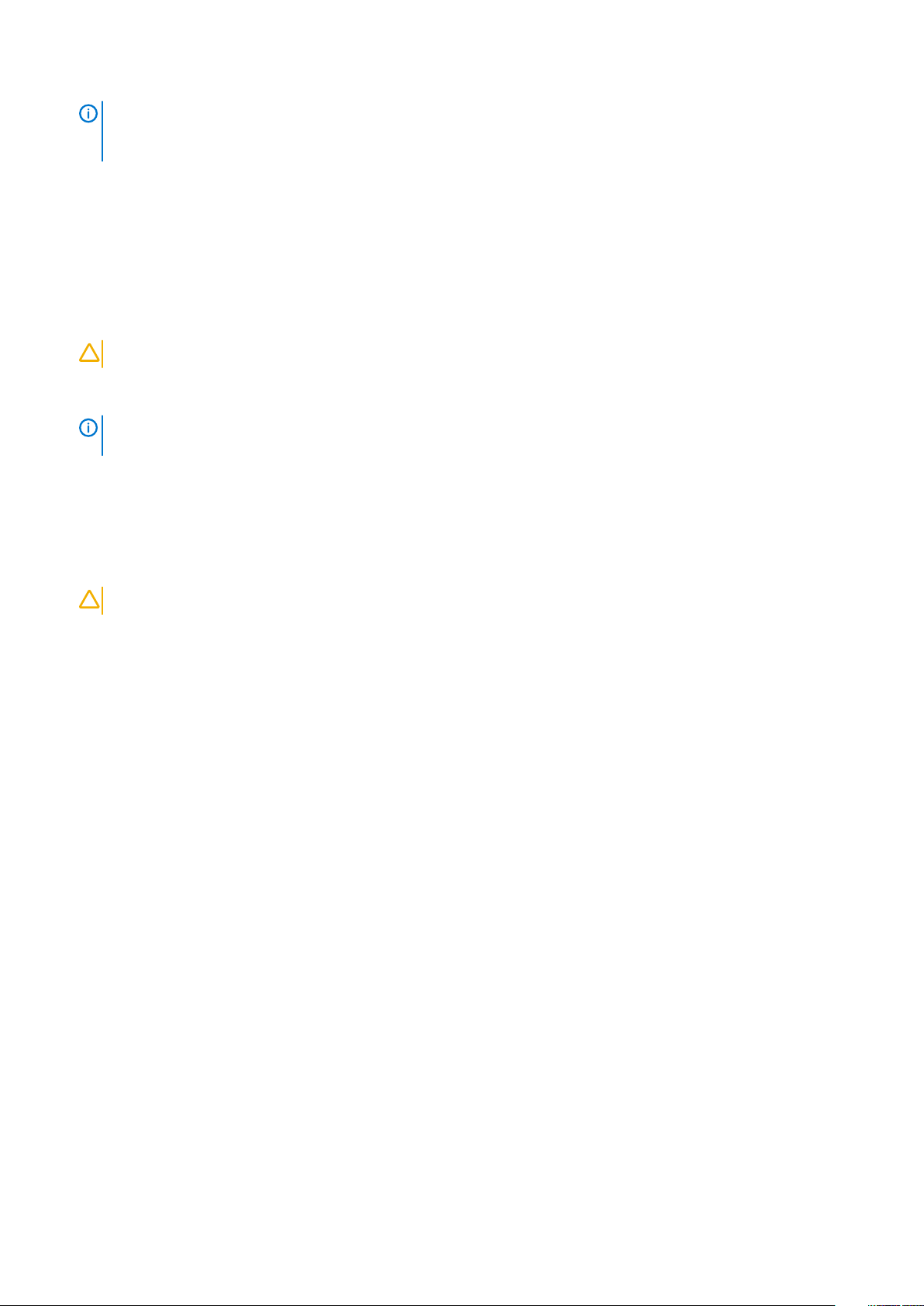
NAPOMENA: Uvjerite se da su računar i svi priključeni uređaji isključeni. Ako se računar i priključeni uređaji ne
isključe automatski prilikom gašenja operativnog sistema, pritisnite i držite dugme za uključivanje/isključivanje oko
šest sekundi da biste ih isključili.
Pre rada u unutrašnjosti računara
Da biste izbegli oštećenje računara, prođite kroz sledeće korake pre nego što počnete sa radom u unutrašnjosti računara.
1. Obavezno poštujte Bezbednosna uputstva.
2. Pobrinite se da je vaša radna površina ravna i čista kako biste spriječili da se poklopac računara izgrebe.
3. Isključite računar.
4. Odspojite sve mrežne kablove sa računara.
OPREZ: Da biste odspojili mrežni kabl, prvo isključite kabl iz računara a zatim isključite kabl iz mrežnog uređaja.
5. Isključite računar i sve priključene uređaje iz pripadajućih električnih utičnica.
6. Pritisnite i zadržite taster za napajanje dok je računar isključen da biste uzemljili matičnu ploču.
NAPOMENA: Da biste izbegli elektrostatičko pražnjenje, uzemljite se pomoću trake za uzemljenje ili povremeno
dodirujte neobojenu metalnu površinu dok istovremeno dodirujete konektor na zadnjem delu računara.
Posle rada u unutrašnjosti računara
Nakon što završite bilo koju proceduru zamene, a pre nego što uključite računar, uverite se da su svi eksterni uređaji, kartice i kablovi
povezani.
1. Povežite bilo koje telefonske ili mrežne kablove na računar.
OPREZ: Za povezivanje mrežnog kabla, prvo priključite kabl na mrežni uređaj, a zatim ga priključite na računar.
2. Priključite računar i sve priključene uređaje na odgovarajuće električne utičnice.
3. Uključite računar.
4. Ako je potrebno, proverite da li računar radi ispravno pokretanjem programa ePSA Diagnostics.
Rad na računaru 15
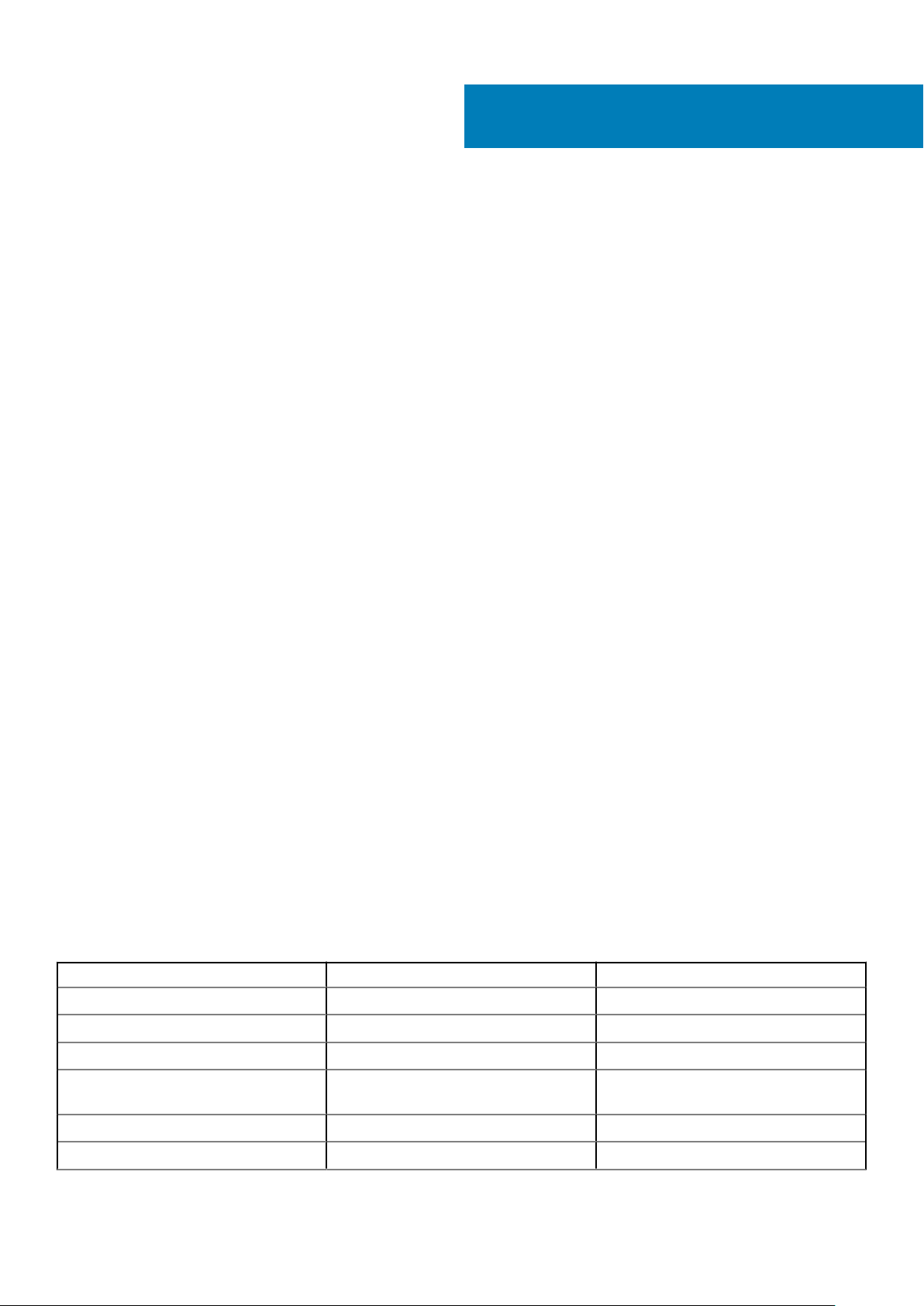
Uklanjanje i instaliranje komponenti
Teme:
• Lista veličina zavrtanja
• Preporučeni alati
• Jedinica za napajanje (PSU)
• Side cover
• Poklopac za vazduh
• Prednja maska
• PCIe držač
• Prekidač za otkrivanje upada
• Sklop prednjeg ventilatora sistema
• Interni zvučnik kućišta
• Okvir čvrstog diska i optičke disk jedinice
• Sklop čvrstog diska
• NVMe ležište
• Prednji ulazno/izlazni okvir
• Prednja ulazno/izlazna ploča
• Zadnji ventilator sistema
• Desni bočni poklopac
• Okvir hard diska i optičke disk jedinice
• Tanka optička disk jedinica
• Optički disk od 5,25 inča
• Ploča za distribuciju napajanja i kontrolu ventilatora
• Prednji HDD kabl i sklop ventilatora
• Nosač ventilatora
• Grafička procesorska jedinica (GPU)
• Memorija
• Dugmasta baterija
• Modul rashladnog elementa procesora
• Matična ploča
• Baterija RAID kontrolera
• Nosač baterije RAID kontrolera
• VROC modul
3
Lista veličina zavrtanja
Tabela 1. Lista zavrtanja
Кomponentа Tip zavrtnja Količina
produžena PSU kartica #6-32X1/4 inča 3
FIO ploča #6-32X1/4 inča 2
Tanak ODD kabl za praznu ploču M3X5,0 mm 2
Tanak ODD kabl za praznu ploču sa ODD
nosačem
FIO nosač #6-32X1/4 inča 1
Desni bočni poklopac #6-32 UNC X7,0 mm 2
16 Uklanjanje i instaliranje komponenti
#6-32 UNC X5,45 mm 1

Кomponentа Tip zavrtnja Količina
Poklopac za vazduh okrenut nadole M3X5,0 mm 3
Poklopac za vazduh okrenut nagore M3X5,0 mm 2
Matična ploča #6-32X1/4 inča 12
Nosač prednjeg ventilatora – MB ležište #6-32X1/4 inča 2
Nosač prednjeg ventilatora – prednji zid #6-32X1/4 inča 2
Nosač prekidača za otkrivanje „upada“ #6-32X1/4 inča 1
Nosač zadnjeg ventilatora #6-32X1/4 inča 2
Zadnji poklopac HDD-a #6-32 UNC X7,0 mm 2
Flex0 nosač HDD ležišta #6-32 UNC X5,45 mm 4
Flex0 6025 nosač ventilatora za priključeni
kabl
Flex0 6025 nosač ventilatora za
priključivanje tokom rada
Flex0 i Flex1 HH ODD nosač #6-32 UNC X5,45 mm 4
Flex1 nosač HDD ležišta #6-32 UNC X5,45 mm 4
Flex1 6025 nosač ventilatora za priključeni
kabl
Flex1 6025 nosač ventilatora za
priključivanje tokom rada
Flex2 nosač HDD ležišta #6-32 UNC X5,45 mm 4
Flex2 6025 nosač ventilatora za priključeni
kabl
Flex3 nosač HDD-a #6-32 UNC X5,45 mm 4
Flex3 6025 nosač ventilatora za priključeni
kabl
Flex4 HDD nosač #6-32 UNC X5,45 mm 4
Flex4 6025 nosač ventilatora za priključeni
kabl
HH ODD držač M3X5,0 mm 4
#6-32 UNC X5,45 mm 2
#6-32 UNC X5,45 mm 2
#6-32 UNC X5,45 mm 2
#6-32 UNC X5,45 mm 2
#6-32 UNC X5,45 mm 2
#6-32 UNC X5,45 mm 2
#6-32 UNC X5,45 mm 2
HSBP ploča #6-32 UNC X5,45 mm 3
CPU0 hladnjak/CPU0 tečni hladnjak T-30 torx vijak 4
CPU1 hladnjak/CPU1 tečni hladnjak T-30 torx vijak 4
Nosač tečnog hladnjaka #6-32 UNC X5,45 mm 12
Preporučeni alati
Za procedure u ovom dokumentu mogu se zahtevati sledeći alati:
• Phillips odvrtač br. 0
• Phillips odvrtač br. 1
• Philips odvrtač br. 2
• Plastična olovka
• Torx odvijač T-30
NAPOMENA: Odvijač br. 0 je za zavrtnje 0–1, a odvijač br. 1 za zavrtnje 2–4.
Uklanjanje i instaliranje komponenti 17

Jedinica za napajanje (PSU)
Uklanjanje jedinice za napajanje
1. Sledite proceduru u odeljku Pre rada u unutrašnjosti računara.
2. Iskopčajte kabl za napajanje sa sistema.
3. Pritisnite otpusnu rezu jedinice za napajanje [1] i izvucite napajanje iz sistema [2].
NAPOMENA: Ukoliko se jedinica za napajanje ne može ukloniti, uklonite desni bočni poklopac sistema i proverite da li
je jedinica za napajanje pričvršćena zavrtnjem.
Montiranje jedinice za napajanje
1. Gurnite jedinicu za napajanje u PSU slot na sistemu.
2. Povežite kabl za napajanje na sistem.
3. Sledite proceduru u odeljku Posle rada u unutrašnjosti računara.Posle rada u unutrašnjosti računara
Side cover
Uklanjanje bočnog poklopca
1. Sledite proceduru u odeljku Pre rada u unutrašnjosti računara.
OPREZ: Sistem se ne uključuje dok je bočni poklopac skinut. Takođe, sistem će se isključiti ako se bočni poklopac
ukloni dok je sistem uključen.
2. Da biste uklonili bočni poklopac:
3. Pritisnite rezu
18 Uklanjanje i instaliranje komponenti

4. Povucite rezu [1] nagore i zarotirajte je da biste oslobodili poklopac [2].
5. Podignite poklopac da biste ga uklonili iz sistema.
Montiranje bočnog poklopca
1. Najpre držite i poravnajte donji deo bočnog poklopca sa kućištem.
2. Pobrinite se da kukica na donjem delu bočnog poklopca legne u zarez na sistemu.
3. Pritiskajte poklopac sistema dok ne klikne u ležište.
Uklanjanje i instaliranje komponenti 19

OPREZ: Sistem se ne uključuje bez bočnog poklopca. Takođe, sistem će se isključiti ako se bočni poklopac ukloni dok
je sistem uključen.
4. Sledite proceduru u odeljku Posle rada u unutrašnjosti računara.
Poklopac za vazduh
Uklanjanje poklopca za vazduh
1. Sledite proceduru u odeljku Pre rada u unutrašnjosti računara.
2. Uklonite bočni poklopac.
3. Da biste uklonili sklop ventilatora poklopca za vazduh
a) Odspojite kabl konektora ventilatora sa matične ploče [1].
b) Podignite poklopac sa sistema [2].
Montiranje sklopa ventilatora poklopca za vazduh
1. Postavite poklopac u njegov položaj i uverite se da se jezičak uklapa u sistem.
2. Pritiskajte poklopac nadole dok se ne zaključa uz klik.
3. Ponovo povežite kabl priključka ventilatora na matičnu ploču.
4. Montirajte bočni poklopac
5. Sledite proceduru u odeljku Posle rada u unutrašnjosti računara.
Uklanjanje ventilatora poklopca za vazduh
1. Sledite proceduru u odeljku Pre rada u unutrašnjosti računara.
2. Uklonite:
a) bočni poklopac
b) uklanjanje poklopca za vazduh (gornjeg)
3. Okrenite poklopac naopako da biste videli ventilator.
20 Uklanjanje i instaliranje komponenti

4. Da biste uklonili ventilator, oslobodite kabl priključka ventilatora iz reza [1] i [2].
5. Uklonite zavrtnje koji učvršćuju ventilator za poklopac za vazduh [1] i izvadite ventilator iz poklopca za vazduh [2].
NAPOMENA: Poklopac se mora blago otvoriti savijanjem kako bi se mogao ukloniti.
Uklanjanje i instaliranje komponenti 21

Montiranje ventilatora poklopca za vazduh
1. Postavite ventilator u njegov položaj unutar poklopca za vazduh.
2. Postavite zavrtnje koji pričvršćuju ventilator na poklopac za vazduh.
3. Ponovo provucite kabl priključka ventilatora kroz reze na poklopcu za vazduh i preokrenite ga.
4. Postavite:
a) poklopac za vazduh (gornji)
b) bočni poklopac
5. Sledite proceduru u odeljku Posle rada u unutrašnjosti računara.
Prednja maska
Uklanjanje prednje maske
1. Sledite proceduru u odeljku Pre rada u unutrašnjosti računara.
2. Uklonite bočni poklopac.
3. Da biste uklonili prednju masku:
a) Pritisnite rezu i razdvojite pričvrsne držače da biste odvojili prednji okvir od sistema.
22 Uklanjanje i instaliranje komponenti

b) Zarotirajte otvor napred i izvadite je ga sistema.
Instaliranje prednje maske
1. Držite okvir i proverite da li kukice na njemu naležu u zareze na sistemu.
2. Zarotirajte okvir napred i pritisnite ga dok jezičci ne legnu na mesto.
3. Sledite proceduru u odeljku Posle rada u unutrašnjosti računara.
Uklanjanje i instaliranje komponenti 23

PCIe držač
Uklanjanje držača PCIe kartice
1. Sledite proceduru u odeljku Pre rada u unutrašnjosti računara.
2. Uklonite sledeće:
a) bočni poklopac
b) poklopac za vazduh
3. Da biste uklonili držač PCIe kartice:
NAPOMENA: Ukoliko su instalirane kartice pune dužine, moraćete da ih izvadite pre uklanjanja držača.
NAPOMENA: Ukoliko je MegaRAID 9460 instalirana, izvucite Super CAP iz kartice pre uklanjanja držača PCIe kartice
iz sistema.
a) Iskopčajte kablove za napajanje sa obe strane držača kartice pritiskanjem jezička i izvlačenjem iz slota za kablove u PCIe držaču [1] i
[2].
b) Oslobodite dvostruke kablove koji prolaze kroz kopču na držaču kartice [3].
4. Otpustite reze koje spajaju sklop prednjeg ventilatora sistema i izvadite držač PCIe kartice iz kućišta.
24 Uklanjanje i instaliranje komponenti
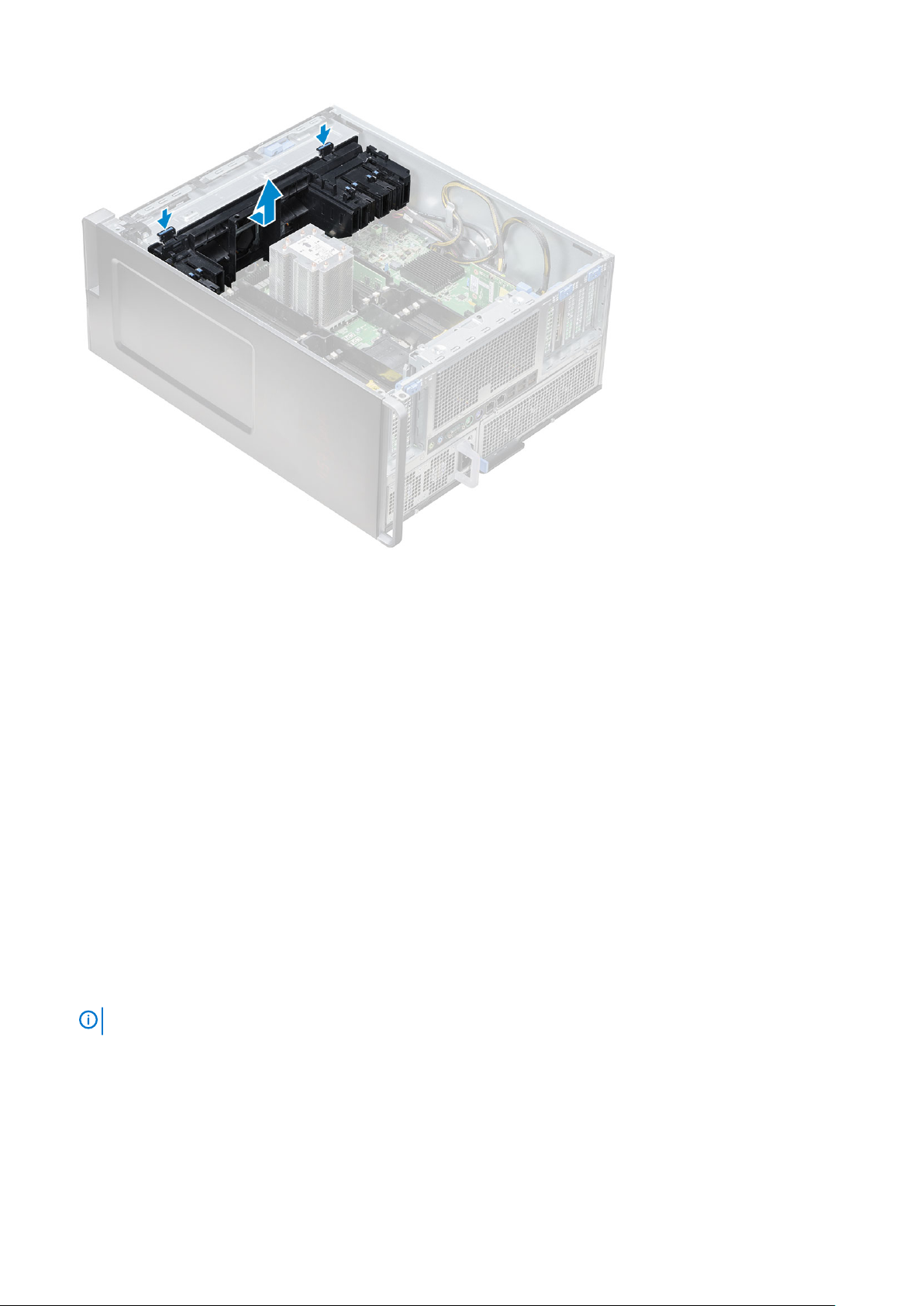
Instaliranje držača PCIe kartice
1. Poravnajte držač PCIe kartice sa slotom ispred sklopa ventilatora sistema i pritisnite je nadole dok ne klikne u ležište.
2. Provucite dvostruke kablove nazad kroz kopču na držaču PCIe kartice.
3. Povežite kablove za napajanje sa obe strane na kablovske slotove u držaču PCIe kartice.
4. Ponovo umetnite kartice pune dužine ukoliko su uklonjene.
5. Ukoliko je MegaRAID 9460 kartica uklonjena, povežite Super CAP nazad na karticu.
6. Postavite:
a) poklopac za vazduh
b) bočni poklopac
7. Sledite proceduru u odeljku Posle rada u unutrašnjosti računara.
Prekidač za otkrivanje upada
Uklanjanje prekidača za otkrivanje upada
1. Sledite proceduru u odeljku Pre rada u unutrašnjosti računara.
2. Uklonite desni bočni poklopac.
3. Da biste uklonili prekidač za sprečavanje otvaranja kućišta koji se nalazi u donjem delu matične ploče:
NAPOMENA: Sistem se ne uključuje kada prekidač za sprečavanje otvaranja kućišta nije umetnut.
a) Pritisnite dugme prekidača za sprečavanje otvaranja kućišta prema donjem delu kućišta [1, 2].
b) Povucite prekidač za sprečavanje otvaranja kućišta nadole da biste ga uklonili iz slota [3].
Uklanjanje i instaliranje komponenti 25

4. Montirajte desni bočni poklopac
5. Obrnite sistem u položaj sa poklopcem sistema okrenutim ka gore, tako da otpusna reza bude dostupna.
6. Uklonite sledeće komponente:
a) bočni poklopac
b) poklopac za vazduh
c) držač PCIe kartice
7. Da biste uklonili modul prekidača za sprečavanje otvaranja kućišta:
a) Povucite kabl prekidača za sprečavanje otvaranja kućišta iz donjeg dela nagore prema kućištu [1].
b) Pritisnite jezičak da biste iskopčali kabl prekidača za sprečavanje otvaranja kućišta sa matične ploče [2].
c) Izvucite kablove prekidača za sprečavanje otvaranja iz kopče na kućištu [3].
d) Uklonite zavrtanj na modulu za sprečavanje otvaranja kućišta [4].
e) Izvadite modul za sprečavanje otvaranja kućišta iz prednjeg sklopa ventilatora sistema [5].
26 Uklanjanje i instaliranje komponenti
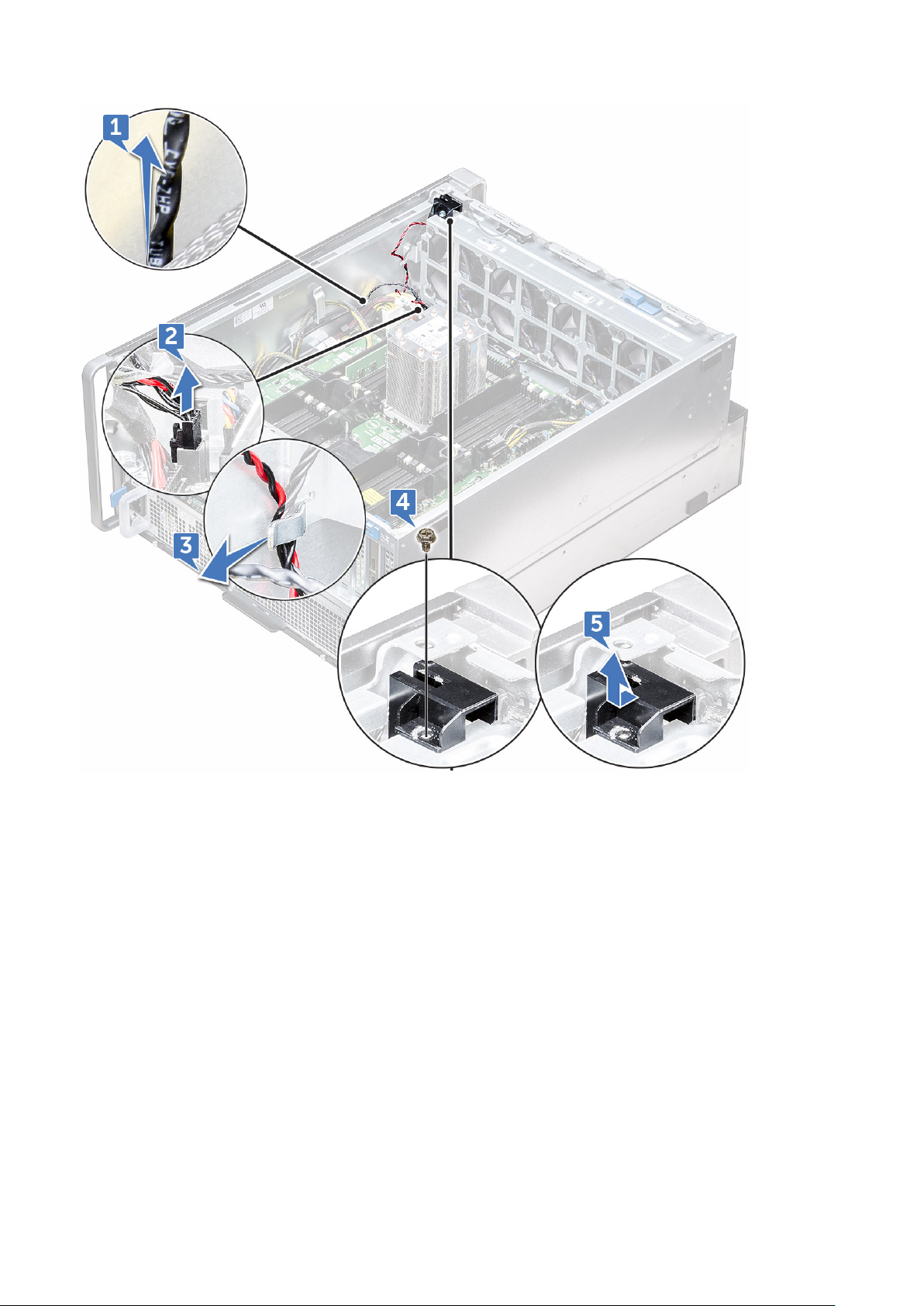
Instaliranje prekidača za otkrivanje upada
1. Postavite modul prekidača za sprečavanje otvaranja kućišta u slot na sklopu prednjeg ventilatora sistema.
2. Da biste pričvrstili modul prekidača za sprečavanje otvaranja kućišta na kućište prednjeg ventilatora sistema, postavite jedini zavrtanj
na modulu.
3. Provucite kablove prekidača za sprečavanje otvaranja kućišta kroz kopču na kućištu.
4. Povežite kabl prekidača za otkrivanje upada sa matičnom pločom.
5. Gurnite donji kabl prekidača za sprečavanje otvaranja kućišta nadole ka podnožju kućišta.
6. Postavite sledeće komponente:
a) držač PCIe grafičke kartice
b) poklopac za vazduh
c) bočni poklopac
7. Uklonite desni bočni poklopac.
8. Izvucite kabl prekidača za sprečavanje otvaranja kućišta iz gornjeg dela kućišta.
9. Ubacite i gurnite prekidač za sprečavanje otvaranja kućišta u slot na kućištu kako biste ga učvrstili.
10. Sledite proceduru u odeljku Posle rada u unutrašnjosti računara.
Uklanjanje i instaliranje komponenti 27

Sklop prednjeg ventilatora sistema
Uklanjanje sklopa prednjeg ventilatora sistema
1. Sledite proceduru u odeljku Pre rada u unutrašnjosti računara.
2. Uklonite sledeće:
a) bočni poklopac
b) prednja maska
c) poklopac za vazduh
d) držač PCIe kartice
3. Da biste uklonili sklop ventilatora sistema:
a) Uklonite jedini zavrtanj na modulu prekidača za sprečavanje otvaranja kućišta [1] i izvadite ga iz kućišta ventilatora sistema [2].
b) Iskopčajte kabl internog zvučnika kućišta iz priključka, izvucite ga iz kopče na kućištu ventilatora sistema [3] i izvadite ga iz kućišta
[4].
4. Iskopčajte četiri kabla ventilatora sistema iz priključaka na matičnoj ploči.
OPREZ: Ne vadite priključak povlačenjem za žice kabla. Umesto toga, iskopčajte kabl povlačenjem za kraj priključka.
Povlačenje za žice kabla ih može olabaviti iz priključka.
28 Uklanjanje i instaliranje komponenti

5. Uklonite dva zavrtnja koji učvršćuju kućište ventilatora za sistem [1] i dva zavrtnja koji učvršćuju kućište ventilatora za prednji deo
sistema [2].
Uklanjanje i instaliranje komponenti 29

6. Zarotirajte i izvadite sklop ventilatora iz sistema.
30 Uklanjanje i instaliranje komponenti

Montiranje sklopa prednjeg ventilatora sistema
1. Držite ventilator sistema za stranice tako da je kraj kabla okrenut ka donjem delu kućišta.
2. Postavite dva zavrtnja koji učvršćuju sklop ventilatora sistema u prednjem delu sistema.
3. Postavite dva zavrtnja koji učvršćuju sklop ventilatora sistema u sistemu.
4. Povežite četiri kabla ventilatora sistema na matičnu ploču.
5. Provucite nazad kabl internog zvučnika na kućištu kroz kopču na sklopu ventilatora sistema i povežite interni zvučnik na kućištu sa
priključkom.
6. Postavite modul prekidača za sprečavanje otvaranja kućišta u slot na sklopu ventilatora i umetnite zavrtanj kako biste ga učvrstili za
sklop ventilatora sistema.
7. Instalirajte sledeće komponente:
a) držač PCIe grafičke kartice
b) poklopac za vazduh
c) prednja maska
d) bočni poklopac
8. Sledite proceduru u odeljku Posle rada u unutrašnjosti računara.
Interni zvučnik kućišta
Uklanjanje internog zvučnika kućišta
1. Sledite proceduru u odeljku Pre rada u unutrašnjosti računara.
2. Uklonite sledeće:
Uklanjanje i instaliranje komponenti 31

a) bočni poklopac
b) prednja maska
3. Da biste uklonili interni zvučnik kućišta:
a) Iskopčajte jedan kraj kabla internog zvučnika kućišta iz priključka na sklopu ventilatora sistema [1].
b) Izvucite kabl internog zvučnika kućišta iz kopče na sklopu ventilatora sistema.
4. Pritisnite i držite jezičke [2] sa obe strane internog zvučnika kućišta da biste ga gurnuli i uklonili iz sistema [3].
Montiranje internog zvučnika kućišta
1. Pritisnite i držite jezičke sa obe strane internog zvučnika kućišta i gurnite modul zvučnika u slot kako biste ga pričvrstili za sistem.
2. Provucite kabl internog zvučnika kućišta kroz kopču na sklopu ventilatora sistema.
3. Povežite jedan kraj kabla internog zvučnika kućišta sa priključkom na sklopu ventilatora sistema.
4. Instalirajte sledeće komponente:
a) poklopac za vazduh
b) prednja maska
c) bočni poklopac
5. Sledite proceduru u odeljku Posle rada u unutrašnjosti računara.
32 Uklanjanje i instaliranje komponenti

Okvir čvrstog diska i optičke disk jedinice
Uklanjanje maske HDD-a
1. Sledite proceduru u odeljku Pre rada u unutrašnjosti računara.
2. Uklonite sledeće komponente:
a) bočni poklopac
b) prednja maska
3. Da biste uklonili masku HDD-a:
a) Pritisnite plavi taster za otključavanje [1], koji se nalazi blizu sklopa prednjeg ventilatora sistema.
b) Gurnite rezu [2] na prednjem delu U/I maske kako biste oslobodili masku HDD-a iz kućišta [3].
c) Zarotirajte i izvadite masku HDD-a iz kućišta [3].
4. Opcionalno: Uklonite masku ODD-a iz kućišta podizanjem ivica maske i izvadite je.
Postavljanje maske HDD-a
1. Ukoliko je maska ODD-a uklonjena, postavite je tako što ćete centrirati zarez na njoj u odnosu na slot na kućištu (opcionalno).
2. Centrirajte masku HDD-a u odnosu na odgovarajuće slotove na kućištu i pritisnite je ka kućištu.
3. Pritisnite plavi taster za zaključavanje, koji se nalazi pored sklopa prednjeg ventilatora sistema, kako biste pričvrstili masku HDD-a na
kućište.
4. Instalirajte sledeće komponente:
a) prednja maska
b) bočni poklopac
5. Sledite proceduru u odeljku Posle rada u unutrašnjosti računara.
Uklanjanje i instaliranje komponenti 33

Sklop čvrstog diska
Uklanjanje nosača HDD-a
1. Sledite proceduru u odeljku Pre rada u unutrašnjosti računara.
2. Uklonite:
a) bočni poklopac
NAPOMENA: Ne uklanjajte bočni poklopac ukoliko je prednji U/I okvir otključan.
b) okvir HDD-a
NAPOMENA: Uklonite samo okvir HDD-a.
3. Da biste uklonili nosač HDD-a:
a) Pritisnite taster za otpuštanje [1] da biste otključali rezu [2].
Povucite rezu da biste gurnuli nosač izvan HDD slota.
b)
34 Uklanjanje i instaliranje komponenti

Montiranje nosača HDD-a
1. Gurajte nosač u ležište diska dok ne klikne na mesto.
OPREZ: Pobrinite se da reza bude otvorena pre montiranja nosača.
2. Zabravite rezu.
3. Instalirajte sledeće komponente:
a) Okvir HDD-a
b) bočni poklopac
4. Sledite proceduru u odeljku Posle rada u unutrašnjosti računara.
Uklanjanje HDD-a
1. Sledite proceduru u odeljku Pre rada u unutrašnjosti računara.
2. Uklonite sledeće:
a) bočni poklopac
b) okvir HDD-a
c) nosač HDD-a
3. Da biste uklonili HDD od 3,5 inča:
a) Proširite jednu stranu nosača.
Uklanjanje i instaliranje komponenti 35

b) Izvadite hard disk iz nosača.
Postavljanje HDD-a
1. Umetnite HDD u odgovarajući nosač za HDD tako da kraj priključka hard diska bude okrenut ka zadnjem delu nosača HDD-a.
2. Gurnite nosač HDD-a nazad u ležište hard diska.
3. Postavite sledeće:
a) nosač HDD-a
36 Uklanjanje i instaliranje komponenti

b) okvir HDD-a
c) bočni poklopac
4. Sledite proceduru u odeljku Posle rada u unutrašnjosti računara.
NVMe ležište
Uklanjanje NVMe ležišta
1. Sledite proceduru u odeljku Pre rada u unutrašnjosti računara.
2. Uklonite:
a) bočni poklopac
NAPOMENA: Ne uklanjajte bočni poklopac ukoliko je prednji U/I okvir otključan.
b) okvir HDD-a
NAPOMENA: Uklonite samo okvir HDD-a.
3. Da biste uklonili NVMe ležište:
a) Pritisnite taster za otpuštanje [1] da biste otključali rezu [2].
b) Povucite rezu da biste gurnuli nosač izvan HDD slota.
Uklanjanje i instaliranje komponenti 37

4. Da biste uklonili SSD nosač iz NVMe ležišta:
a) Pritisnite taster za otpuštanje da biste izvukli M.2 SSD nosač iz NVMe ležišta.
b) Izvucite nosač za M.2 SSD iz NVMe ležišta.
38 Uklanjanje i instaliranje komponenti

5. Da biste izvukli SSD iz nosača za SSD:
a) Izvucite zavrtnje na obe strane SSD-a.
b) Uklonite zavrtanj sa gornje strane nosača za SSD.
Uklanjanje i instaliranje komponenti 39

c) Izvucite poklopac SSD-a sa gornje strane nosača.
d) Izvucite SSD iz M.2 slota na nosaču.
40 Uklanjanje i instaliranje komponenti

Postavljanje NVMe ležišta
1. Da biste postavili SSD u nosač:
a) Uklonite pseudo umetak za SSD iz nosača SSD-a.
b) Odlepite traku sa nosača za SSD.
Uklanjanje i instaliranje komponenti 41

c) Odlepite lepljivu traku sa poklopca nosača SSD-a.
2. Postavite SSD u nosač
42 Uklanjanje i instaliranje komponenti

3. Postavite dva bočna i jedan centralni zavrtanj.
4. Da biste postavili nosač SSD-a, gurnite nosač u NVMe ležište dok ne klikne na mesto.
5. Gurajte nosač u ležište diska dok ne klikne na mesto.
OPREZ: Pobrinite se da reza bude otvorena pre postavljanja nosača.
6. Zabravite rezu.
7. Instalirajte sledeće komponente:
a) okvir HDD-a
b) bočni poklopac
8. Sledite proceduru u odeljku Posle rada u unutrašnjosti računara.
Prednji ulazno/izlazni okvir
Uklanjanje prednjeg ulazno/izlaznog okvira
1. Sledite proceduru u odeljku Pre rada u unutrašnjosti računara.
2. Uklonite:
a) bočni poklopac
b) prednja maska
c) okvir HDD-a i ODD-a
3. Da biste uklonili prednji ulazno/izlazni (U/I) okvir, podignite ivice ploče polugom [1].
Uklanjanje i instaliranje komponenti 43

4. Blago gurnite ploču i izvadite je iz kućišta.
44 Uklanjanje i instaliranje komponenti

Instaliranje prednjeg ulazno/izlaznog okvira
1. Poravnajte i pritisnite okvir prema prednjem delu kućišta sistema.
2. Postavite:
a) okvir HDD-a i ODD-a
b) prednja maska
c) bočni poklopac
3. Sledite proceduru u odeljku Posle rada u unutrašnjosti računara.
Prednja ulazno/izlazna ploča
Uklanjanje prednje ulazno/izlazne ploče
1. Sledite proceduru u odeljku Pre rada u unutrašnjosti računara.
2. Uklonite sledeće:
a) bočni poklopac
b) poklopac za vazduh
c) prednja maska
d) PCIe držač
e) prednji ventilator sistema
f) okvir HDD-a i ODD-a
g) ulazno/izlazni okvir
Uklanjanje i instaliranje komponenti 45

3. Da biste uklonili prednju ulazno/izlaznu (U/I) ploču:
a) Iskopčajte sledeće kablove iz priključaka na U/I ploči.
• kabl prednje ploče [1]
• kabl prednjeg USB 3.1 porta [2]
• Kabl prednjeg USB 3.1 porta [3]
• audio kabl prednje ploče [4]
b) Uklonite jedan zavrtanj koji učvršćuje ulazno/izlaznu ploču za kućište.
46 Uklanjanje i instaliranje komponenti

4. Gurnite U/I ploču ka levoj strani sistema da biste je oslobodili, a zatim je izvadite iz sistema.
Uklanjanje i instaliranje komponenti 47

Montiranje prednje ulazno/izlazne ploče
1. Umetnite U/I ploču u slot na prednjem delu kućišta.
2. Gurajte U/I ploču prema desnom delu sistema da biste je pričvrstili na kućište.
3. Postavite zavrtanj da biste pričvrstili U/I ploču na kućište.
4. Povežite sledeće kablove sa priključcima na U/I ploči:
• Kabl prednje ploče
• Kabl prednjeg USB 3.1 porta
• Kabl prednjeg USB 3.1 porta
• Audio kabl prednje ploče
NAPOMENA: Boja kabla odgovara boji priključka.
5. Montirajte sledeće:
a) ulazno/izlazni okvir
b) okvir HDD-a i ODD-a
c) prednji ventilator sistema
d) PCIe držač
e) prednja maska
f) poklopac za vazduh
48 Uklanjanje i instaliranje komponenti

g) bočni poklopac
6. Sledite proceduru u odeljku Posle rada u unutrašnjosti računara.
Uklanjanje nosača ulazno/izlazne ploče
1. Sledite proceduru u odeljku Pre rada u unutrašnjosti računara.
2. Uklonite sledeće:
a) bočni poklopac
b) poklopac za vazduh
c) prednja maska
d) PCIe držač
e) prednji ventilator sistema
f) okvir HDD-a i ODD-a
g) ulazno/izlazni okvir
h) ulazno/izlaznu ploču
3. Da biste uklonili nosač ulazno/izlazne (U/I) ploče:
a) Uklonite zavrtnje koji pričvršćuju U/I ploču za nosač.
b) Oslobodite i uklonite U/I ploču iz nosača.
Uklanjanje i instaliranje komponenti 49

Montiranje ulazno/izlazne ploče
1. Ubacite ulazno/izlaznu (U/I) ploču u metalni nosač.
2. Postavite dva zavrtnja da biste učvrstili U/I ploču za U/I nosač.
3. Postavite:
a) ulazno/izlaznu ploču
b) ulazno/izlazni okvir
c) okvir HDD-a
d) prednji ventilator sistema
e) PCIe držač
f) prednja maska
g) poklopac za vazduh
h) bočni poklopac
4. Sledite proceduru u odeljku Posle rada u unutrašnjosti računara.
Zadnji ventilator sistema
Uklanjanje zadnjeg ventilatora sistema
1. Sledite proceduru u odeljku Pre rada u unutrašnjosti računara.
2. Uklonite sledeće:
a) bočni poklopac
b) poklopac za vazduh
3. Da biste uklonili sklop zadnjeg ventilatora sistema:
a) Uklonite dva zavrtnja [1] i pritisnite jezičak [2] da zarotirate zadnji ventilator sistema unutar kućišta i uklonite ga iz nosača.
50 Uklanjanje i instaliranje komponenti

b) Iskopčajte kablove ventilatora sistema sa matične ploče [1, 2].
OPREZ: Ne vadite priključak povlačenjem za žice kabla. Umesto toga, iskopčajte kabl povlačenjem za kraj
priključka. Povlačenje za žice kabla ih može olabaviti iz priključka.
4. Podignite sklop ventilatora sistema iz sistema.
Uklanjanje i instaliranje komponenti 51

Instaliranje zadnjeg ventilatora sistema
1. Držite zadnji ventilator sistema za stranice, tako da je kraj kabla okrenut ka donjem delu kućišta.
2. Povežite dva kabla ventilatora sistema na matičnu ploču.
3. Postavite dva zavrtnja kako biste pričvrstili ventilator na kućište.
4. Postavite:
a) poklopac za vazduh
b) bočni poklopac
5. Sledite proceduru u odeljku Posle rada u unutrašnjosti računara.
Desni bočni poklopac
Uklanjanje desnog bočnog poklopca
1. Sledite proceduru u odeljku Pre rada u unutrašnjosti računara.
2. Postavite kućište sistema na stranu, tako da desni bočni poklopac bude okrenut nagore.
3. Uklonite dva zavrtnja [1] koji učvršćuju desni bočni poklopac za kućište.
4. Gurnite bočni poklopac nazad pomoću ručice, a zatim ga izvadite iz sistema [2].
Montiranje desnog bočnog poklopca
1. Gurnite masku napred i proverite da li kukice na poklopcu naležu u zareze na sistemu.
2. Postavite dva zavrtnja koji pričvršćuju desni bočni poklopac na kućište.
3. Sledite proceduru u odeljku Posle rada u unutrašnjosti računara.
52 Uklanjanje i instaliranje komponenti

Okvir hard diska i optičke disk jedinice
Uklanjanje okvira HDD-a i ODD-a
1. Sledite proceduru u odeljku Pre rada u unutrašnjosti računara.
2. Uklonite:
a) bočni poklopac
b) prednja maska
c) maska HDD-a i ODD-a
d) prednja u/i maska
3. Da biste uklonili prednji okvir HDD-a i ODD-a, pažljivo podignite reze maske.
4. Pažljivo gurnite ploču i izvadite je iz kućišta.
Uklanjanje i instaliranje komponenti 53

5. Okrenite okvir.
6. Pažljivo pritisnite držač na plastičnom dopunskom poklopcu i podignite ga iz okvira.
54 Uklanjanje i instaliranje komponenti

7. Držeći plavi jezičak, pažljivo izvucite metalni dopunski poklopac optičkog diska iz slota.
Uklanjanje i instaliranje komponenti 55

Postavljanje okvira HDD-a i ODD-a
1. Postavite plastični dopunski poklopac i metalnu ploču ako optički disk nije instaliran.
2. Poravnajte i postavite okvir HDD-a i ODD-a u sistem.
3. Pažljivo pritisnite okvir da biste ga pričvrstili za sistem.
4. Postavite:
a) prednju U/I masku
b) maska HDD-a i ODD-a
c) prednja maska
d) bočni poklopac
5. Sledite proceduru u odeljku Posle rada u unutrašnjosti računara.
Tanka optička disk jedinica
Uklanjanje tankog ODD-a i reze ODD-a
1. Sledite proceduru u odeljku Pre rada u unutrašnjosti računara.
2. Uklonite desni bočni poklopac.
3. Da biste uklonili ODD:
a) Iskopčajte kabl za prenos podataka i kabl za napajanje [1] iz priključka na optičkoj disk jedinici.
b) Gurnite plavu rezu prema levom delu kućišta i gurnite disk jedinicu unapred [2].
56 Uklanjanje i instaliranje komponenti

4. Uklonite ODD iz ležišta disk jedinice.
5. Da biste uklonili nosač ODD-a sa ODD jedinice:
a) Gurnite rezu optičke disk jedinice ka unutra, tako da se reza odspoji od disk jedinice.
Uklanjanje i instaliranje komponenti 57

b) Uklonite rezu sa optičke disk jedinice.
Montiranje tankog ODD-a i reze ODD-a
1. Postavite rezu ODD-a u njen položaj na ODD jedinici i zabravite je.
2. Gurajte optičku disk jedinicu u ležište za disk sa prednje strane sistema dok ne legne na mesto.
3. Povežite kabl za prenos podataka i kabl za napajanje sa konektorima na optičkoj disk jedinici.
4. Montirajte desni bočni poklopac
5. Sledite proceduru u odeljku Posle rada u unutrašnjosti računara.
58 Uklanjanje i instaliranje komponenti

Optički disk od 5,25 inča
Uklanjanje optičkog diska od 5,25 inča
1. Sledite proceduru u odeljku Pre rada u unutrašnjosti računara.
2. Uklonite:
a) bočni poklopac
3. Da biste uklonili optički disk od 5,25 inča:
a) Izvucite kabl za napajanje i SATA kabl iz optičkog diska.
b) Pritisnite rezu za otpuštanje [1].
c) Izvucite optički disk iz sistema [2].
Uklanjanje i instaliranje komponenti 59

Postavljanje optičkog diska od 5,25 inča
1. Uklonite:
a) bočni poklopac
b) prednja maska
c) masku HDD-a i optičkog diska
d) prednju U/I masku
e) okvir HDD-a i optičkog diska
2. Poravnajte otvore za zavrtnje na nosaču sa otvorima na optičkom disku.
3. Postavite četiri zavrtnja koji pričvršćuju plastični nosač optičkog diska za optički disk.
60 Uklanjanje i instaliranje komponenti

4. Umetnite optički disk u slot tako da legne na mesto.
5. Povežite kabl za napajanje i SATA kabl sa optičkim diskom.
6. Postavite:
a) okvir HDD-a i optičkog diska
b) prednju U/I masku
c) masku HDD-a i optičkog diska
d) prednja maska
e) bočni poklopac
7. Sledite proceduru u odeljku Posle rada u unutrašnjosti računara.
Ploča za distribuciju napajanja i kontrolu ventilatora
Uklanjanje ploče za distribuciju napajanja i kontrolu ventilatora
1. Sledite proceduru u odeljku Pre rada u unutrašnjosti računara.
2. Uklonite:
a) PSU
b) desni bočni poklopac
3. Da biste uklonili ploču za distribuciju napajanja i kontrolu ventilatora:
a) Pritisnite jezičak sa obe strane priključka i iskopčajte kabl za napajanje na kontrolnoj ploči [1].
b) Iskopčajte kablove ventilatora iz priključaka na kontrolnoj ploči [2].
c) Iskopčajte kablove za napajanje, PDB i napajanje VGA iz priključaka na kontrolnoj ploči [3].
Uklanjanje i instaliranje komponenti 61

4. Uklonite tri zavrtnja kojima je kontrolna ploča pričvršćena za kućište [1, 2]. Izvadite kontrolnu ploču iz kućišta.
Montiranje ploče za distribuciju napajanja i kontrolu ventilatora
1. Postavite kontrolnu ploču u njen slot na kućištu i pričvrstite je sa tri zavrtnja na kućište.
2. Povežite dva kabla za napajanje, kablove ventilatora, PDB, napojne VGA kablove, sa priključcima na kontrolnoj ploči.
62 Uklanjanje i instaliranje komponenti

3. Postavite:
a) desni bočni poklopac
b) PSU
4. Sledite proceduru u odeljku Posle rada u unutrašnjosti računara.
Prednji HDD kabl i sklop ventilatora
Uklanjanje prednjeg HDD kabla i sklopa ventilatora
1. Sledite proceduru u odeljku Pre rada u unutrašnjosti računara.
2. Uklonite desni bočni poklopac.
3. Da biste uklonili prednji HDD kabl i sklopa ventilatora:
a) Uklonite četiri zavrtnja koji pričvršćuju oba nosača ventilatora na kućište [1].
b) Pritisnite jezičke priključka da iskopčate SATA 0 kabl iz priključka na matičnoj ploči [2].
c) Pritisnite jezičke da biste iskopčali kabl za napajanje i uklonili ga iz priključka [3].
d) Iskopčajte kablove ventilatora iz priključaka na ploči za distribuciju napajanja i kontrolu ventilatora [4].
OPREZ: Ne vadite priključak povlačenjem za žice kabla. Umesto toga, iskopčajte kabl povlačenjem za kraj
priključka. Povlačenje za žice kabla ih može olabaviti iz priključka.
4. Uklonite ventilator HDD-a i sklop kablova iz kućišta:
Uklanjanje i instaliranje komponenti 63

Montiranje prednjeg HDD kabla i sklopa ventilatora
1. Povežite kablove ventilatora sa priključcima na ploči za distribuciju napajanja i kontrolu ventilatora.
2. Povežite kabl za napajanje sa priključkom na ploči za distribuciju napajanja i kontrolu ventilatora
3. Povežite SATA 0 kabl sa konektorom na matičnoj ploči.
4. Ponovo stavite prednji HDD kabl i sklop ventilatora u njihove slotove na kućištu i pričvrstite ih zavrtnjima za kućište.
5. Montirajte desni bočni poklopac
6. Sledite proceduru u odeljku Posle rada u unutrašnjosti računara.
Sklop ventilatora i kabla senzora
Precision 7920 Tower može da ima čak 12 ventilatora sistema povezanih sa matičnom pločom. Važno je da tehničari povežu ove
ventilatore sa dodeljenim konektorima na matičnoj ploči.
64 Uklanjanje i instaliranje komponenti

Slika 1. Obavezni ventilator sistema
Uklanjanje i instaliranje komponenti 65

Slika 2. HDD Fans
NAPOMENA: Dostupnost ovih ventilatora zavisi od poručene konfiguracije.
Tabela 2. Opis ventilatora i kabla
Ventilator Opis kabla Svileni ekran Uputstvo za postavljanje
Ventilator
procesora 1
Prednji ventilatori
sistema
Zadnji ventilatori
sistema
HDD Fans Ventilator u Flex0 FAN_FLEX0 Zavisi od isporučene konfiguracije
66 Uklanjanje i instaliranje komponenti
Kabl ventilatora procesora 1 FAN_CPU1 Obavezno
Kabl ventilatora 0 FAN_SYS0 Obavezno
Kabl ventilatora 1 FAN_SYS1 Obavezno
Kabl ventilatora 2 FAN_SYS2 Obavezno
Kabl ventilatora 3 FAN_SYS3 Obavezno
Kabl ventilatora 0 FAN_REAR0 Obavezno
Kabl ventilatora 1 FAN_REAR1 Obavezno
Ventilator u Flex1 FAN_FLEX1
Ventilator u Flex2 FAN_FLEX2
Ventilator u Flex3 FAN_FLEX3
Ventilator u Flex4 FAN_FLEX4
ventilatora

Obavezni ventilator sistema
Uklanjanje i instaliranje komponenti 67

68 Uklanjanje i instaliranje komponenti

NAPOMENA: Kada je postavljen HDD# FAN, ventilatori HDD-a mogu se verifikovati tokom podešavanja sistema i
pojedinačno aktivirati. Ali, kada se HDD# FAN ukloni, potrebno ga je ručno poništiti tokom podešavanja sistema.
Provera funkcionalnosti ventilatora sistema
Tehničarima na lokaciji se preporučuje da pokrenu ePSA posle dovršetka servisa kako bi potvrdili da su svi ventilatori detektovani i da rade.
Nosač ventilatora
Uklanjanje ventilatora iz nosača ventilatora
1. Sledite proceduru u odeljku Pre rada u unutrašnjosti računara.
2. Uklonite:
a) bočni poklopac
b) ventilator sistema
3. Da biste uklonili ventilator iz nosača ventilatora:
a) Gurnite četiri gumena uvodnika za svaki ventilator iz kućišta ventilatora [1].
b) Podignite ventilator i uklonite ga iz sklopa ventilatora [2].
Uklanjanje i instaliranje komponenti 69

Montiranje ventilatora u nosač ventilatora
1. Postavite ventilator u nosač ventilatora.
2. Pritegnite uvodnike koji pričvršćuju ventilator na nosač ventilatora.
3. Postavite:
a) ventilator sistema
b) bočni poklopac
4. Sledite proceduru u odeljku Posle rada u unutrašnjosti računara.
70 Uklanjanje i instaliranje komponenti

Grafička procesorska jedinica (GPU)
Uklanjanje GPU
1. Sledite proceduru u odeljku Pre rada u unutrašnjosti računara.
2. Uklonite bočni poklopac.
3. Da biste uklonili GPU:
a) Iskopčajte kabl za napajanje [1] iz GPU kartice.
NAPOMENA: Neće sve GPU kartice imati napajanje, ne mora biti primenljivo na sve sisteme.
b) Pritisnite i rotirajte plave kopče unazad [2] da biste otključali nosač umetka.
c) Izvadite GPU iz PCIe slota na matičnoj ploči.
Uklanjanje i instaliranje komponenti 71

Instaliranje GPU
1. Poravnajte i postavite GPU u PCIe slot na matičnoj ploči.
2. Pritisnite je nadole tako da bude čvrsto nameštena u slotu.
3. Povežite kabl za napajanje na GPU.
4. Zaključajte obe plave kopče napred na nosaču umetka kako biste pričvrstili GPU na matičnu ploču.
5. Montirajte bočni poklopac
6. Sledite proceduru u odeljku Posle rada u unutrašnjosti računara.
Memorija
Uklanjanje memorijskog modula
1. Sledite proceduru u odeljku Pre rada u unutrašnjosti računara.
2. Uklonite sledeće:
a) bočni poklopac
b) poklopac za vazduh
3. Pritisnite pričvrsne držače memorijskog modula na obe strane memorijskog modula.
4. Izvadite memorijski modul iz memorijskog slota na matičnoj ploči.
UPOZORENJE: Rotiranje memorijskog modula iz slota će uzrokovati oštećenje na njemu. Pobrinite se da ga vadite
izvlačeći ravnomerno iz memorijskog slota.
72 Uklanjanje i instaliranje komponenti

Instaliranje memorijskog modula
1. Poravnajte zarez na memorijskom modulu sa držačem na konektoru memorijskog modula.
2. Ubacite memorijski modul u slot za memorijski modul.
3. Pritiskajte memorijski modul čvrsto dok pričvrsni jezičci ne kliknu u ležište.
NAPOMENA: Ne povlačite pričvrsne poluge nagore. Uvek pritiskajte nadole čvrsto modul dok se poluge ne zaključaju
na mesto bez pomoći.
4. Postavite:
a) poklopac za vazduh
b) bočni poklopac
5. Sledite proceduru u odeljku Posle rada u unutrašnjosti računara.
Dugmasta baterija
Uklanjanje dugmaste baterije
1. Sledite proceduru u odeljku Pre rada u unutrašnjosti računara.
2. Uklonite:
a) bočni poklopac
b) grafička procesorska jedinica (GPU)
c) poklopac za vazduh
3. Da biste uklonili dugmastu bateriju:
a) Pritisnite otpusnu rezu [1] u smeru od baterije kako biste omogućili da baterija iskoči iz utičnice [2].
Uklanjanje i instaliranje komponenti 73

b) Izvadite dugmastu bateriju sa matične ploče.
Instaliranje dugmaste baterije
1. Postavite dugmastu bateriju u pripadajući slot na matičnoj ploči.
2. Pritiskajte dugmastu bateriju sa pozitivnom (+) stranom okrenutom nagore dok se otpusna reza ne vrati nazad na svoje mesto i
pričvrsti je na matičnu ploču.
3. Montirajte:
a) poklopac za vazduh
b) grafičku procesorsku jedinicu (GPU)
c) bočni poklopac
4. Sledite proceduru u odeljku Posle rada u unutrašnjosti računara.
Modul rashladnog elementa procesora
Uklanjanje modula rashladnog elementa procesora
1. Sledite proceduru u odeljku Pre rada u unutrašnjosti računara.
NAPOMENA: Pobrinite se da imate Torx 30 odvijač kako biste uklonili modul rashladnog elementa procesora (PHM).
74 Uklanjanje i instaliranje komponenti

2. Uklonite:
a) bočni poklopac
b) poklopac za vazduh
3. Uklonite rashladni element:
a) Uklonite četiri zavrtnja rashladnog elementa [1], po dijagonalnom redosledu (4, 3, 2, 1).
b) Izvadite rashladni element iz CPU slota na matičnoj ploči.
OPREZ: CPU će biti uklonjen zajedno sa rashladnim elementom.
Montiranje modula rashladnog elementa procesora
1. Postavite rashladni element u CPU slot.
2. Postavite četiri zavrtnja po dijagonalnom redosledu (1,2,3,4), kako biste pričvrstili rashladni element na matičnu ploču.
3. Postavite:
a) poklopac za vazduh
b) bočni poklopac
4. Sledite proceduru u odeljku Posle rada u unutrašnjosti računara.
Uklanjanje i instaliranje komponenti 75

Uklanjanje procesora
1. Sledite proceduru u odeljku Pre rada u unutrašnjosti računara.
2. Uklonite:
a) bočni poklopac
b) poklopac za vazduh
c) modul rashladnog elementa procesora
3. Da biste uklonili centralnu procesorsku jedinicu (CPU):
a) Držite modul rashladnog elementa procesora naopako.
b) Podignite dve reze držača procesora [1] iz modula rashladnog elementa procesora.
c) Pritisnite druge dve reze držača procesora [2] i uklonite ga iz slota na rashladnom elementu.
d) Koristite torx odvijač da biste podigli procesor sa modula rashladnog elementa procesora. Postavite vrh oštrice između kopče i
procesora.
NAPOMENA: Mogu se koristiti i ravan odvijač ili plastična olovka.
e) Otkačite procesor sa dve spojene reze na držaču procesora i pažljivo podignite procesor.
NAPOMENA: Izbegavajte dodirivanje kontakata procesora prstima.
76 Uklanjanje i instaliranje komponenti

Montiranje CPU-a
1. Orijentišite držač procesora tako da glatka strana (bez logotipa) držača bude okrenuta nagore, a trougaoni znak na držaču bude u
donjem levom uglu.
2. Poravnajte procesor sa držačem tako da trougaoni znak na gornjoj strani procesora bude poravnat sa trougaonim znakom na držaču.
Uklanjanje i instaliranje komponenti 77

3. Obrnite procesor i nosač tako da iglice na procesoru i strana sa logotipom na nosaču budu okrenuti nagore.
4. Pažljivo ubacite procesor u držač tako da bude pričvršćen kukicama na gornjoj i donjoj strani držača.
NAPOMENA: Nakon ubacivanja procesora u držač, proverite da li je mali trougao na procesoru poravnat sa trouglom
na držaču. Ukoliko nisu poravnati ponovite prethodne korake.
5. Poravnajte sklop procesora i držača sa rashladnim elementom tako da trougaoni znaci na procesoru i držaču budu poravnati sa
trougaonim znakom na gornjoj strani rashladnog elementa (pričvrsni zavrtanj br. 2).
78 Uklanjanje i instaliranje komponenti

6. Ubacite sklop procesora i držača u rashladni element tako da kukice na četiri kraja držača budu zaključane u otvore na rashladnom
elementu.
NAPOMENA: Nakon ubacivanja sklopa procesora i držača u rashladni element, ponovo proverite da li se trougao na
držaču nalazi u donjem desnom uglu rashladnog elementa (kada je donja strana rashladnog elementa okrenuta
nagore).
7. Instalirajte procesor i rashladni element u utičnicu centralne procesorske jedinice (CPU) i zatim pričvrstite četiri pričvrsna zavrtnja
rashladnog elementa na matičnu ploču po redosledu (1 > 2 > 3 > 4).
Uklanjanje i instaliranje komponenti 79

8. Postavite:
a) rashladni element
b) poklopac za vazduh
c) bočni poklopac
9. Sledite proceduru u odeljku Posle rada u unutrašnjosti računara.
Matična ploča
Komponente matične ploče
Slika 1. Komponente na matičnoj ploči
80 Uklanjanje i instaliranje komponenti

1. PCIe 3*16 (4 slota) i 3*8 (1 slot) 2. Konektor zadnjeg ventilatora 0
3. CPU1 memorijski slotovi 4. CPU1 utičnica
5. CPU1 memorijski slotovi 6. Konektor zadnjeg ventilatora 0
7. CPU1 PCIe 3 x16 slotova (2) 8. Audio port prednje ploče
9. CPU1_DIS 10. Piezo zvučnik
11. Konektor ventilatora CPU-a 0 12. Kontrola napajanja
13. Napajanje 2 14. Konektor prekidača za otkrivanje upada
15. Ventilator sistema 3 16. Konektor ugrađenog zvučnika
17. CPU1 memorijski slotovi 18. CPU 0 utičnica
19. Ventilator sistema 2 20. CPU1 memorijski slotovi
21. Ventilator sistema 1 22. LPC_ESPI_Debug
23. Kabl za napajanje 1 24. Ventilator CPU-a 1
25. Dugmasta baterija 26. ODD kabl
27. USB port prednje ploče 28. USB 2_Int
29. Flex USB 30. Daljinsko napajanje
31. VROC_key
Uklanjanje matične ploče
1. Sledite proceduru u odeljku Pre rada u unutrašnjosti računara.
Uklanjanje i instaliranje komponenti 81

2. Uklonite:
a) bočni poklopac
b) prednja maska
c) poklopac za vazduh
d) držač PCIe kartice
e) prednji ventilator sistema
f) memorijski modul
g) modul rashladnog elementa procesora
h) zadnji ventilator sistema
3. Odspojite sledeće kablove sa matične ploče:
• audio kabl prednje ploče [1]
• kabl za napajanje
• kabl za kontrolu napajanja
• kabl internog zvučnika kućišta
• kabl modula za sprečavanje otvaranja kućišta
• kabl ventilatora 3 sistema [2]
4. Iskopčajte kablove prednje ploče [1], kabl za napajanje [2], kabl USB 2 porta prednje ploče i DD kabl [3]
82 Uklanjanje i instaliranje komponenti

5. Uklonite desni bočni poklopac, kako biste iskopčali kabl SATA 0 sa matične ploče.
NAPOMENA: U zavisnosti od konfiguracije sistema, dodatni kablovi se moraju iskopčati.
6. Uklonite dvanaest zavrtnja koji pričvršćuju matičnu ploču za kućište.
Uklanjanje i instaliranje komponenti 83

7. Podignite matičnu ploču iz kućišta.
Instaliranje matične ploče
1. Poravnajte i postavite matičnu ploču u kućište i gurnite je nazad u njen položaj.
2. Pritegnite zavrtnje da biste pričvrstili matičnu ploču za kućište.
3. Povežite sve kablove sa priključcima na matičnoj ploči.
4. Postavite:
a) zadnji ventilator sistema
b) modul rashladnog elementa procesora
c) GPU
d) memorijski modul
e) prednji ventilator sistema
f) držač PCIe kartice
g) poklopac za vazduh
84 Uklanjanje i instaliranje komponenti

h) prednja maska
i) bočni poklopac
5. Obrnite sistem kako biste povezali SATA 0 kabl sa priključkom na matičnoj ploči.
6. Montirajte desni bočni poklopac
7. Sledite proceduru u odeljku Posle rada u unutrašnjosti računara.
Baterija RAID kontrolera
Uklanjanje baterije RAID kontrolera
1. Sledite proceduru u odeljku Pre rada u unutrašnjosti računara.
2. Uklonite bočni poklopac.
3. Da biste uklonili bateriju RAID kontrolera:
a) Izvucite kabl baterije RAID kontrolera iz kartice RAID kontrolera.
b) Gurnite pričvrsni jezičak da biste oslobodili bateriju RAID kontrolera.
Uklanjanje i instaliranje komponenti 85

c) Podignite i uklonite bateriju RAID kontrolera.
86 Uklanjanje i instaliranje komponenti

Postavljanje baterije RAID kontrolera
1. Gurnite i postavite bateriju RAID kontrolera u nosač baterije RAID kontrolera.
2. Pritisnite bateriju RAID kontrolera u nosač da biste je fiksirali pričvrsnim sponama.
3. Povežite kabl baterije RAID kontrolera.
Nosač baterije RAID kontrolera
Uklanjanje nosača baterije RAID kontrolera
1. Sledite proceduru u odeljku Pre rada u unutrašnjosti računara.
2. Uklonite bočni poklopac.
3. Uklonite bateriju RAID kontrolera
4. Da biste uklonili nosač baterije RAID kontrolera:
a) Podignite pričvrsni jezičak (1) i izvucite nosač baterije RAID kontrolera (2).
Uklanjanje i instaliranje komponenti 87

Postavljanje nosača baterije RAID kontrolera
1. Gurnite i postavite nosač baterije RAID kontrolera u suprotnom smeru od smera uklanjanja.
2. Uverite se da se jezičci na nosaču uklapaju u držače na kućištu.
VROC modul
Uklanjanje VROC modula
Izvucite VROC modul iz matične ploče tako što ćete ga podići nagore.
88 Uklanjanje i instaliranje komponenti

Postavljanje VROC modula
Priključite VROC modul na matičnu ploču.
Uklanjanje i instaliranje komponenti 89

Tehnologija i komponente
U ovom odeljku su opisane tehnologije i komponente dostupne na sistemu.
Teme:
• Konfiguracija memorije
• Lista tehnologija
• MegaRAID 9440-8i i 9460-16i kontroler
• Teradici PCoIP
Konfiguracija memorije
Ovaj odeljak pruža informacije o konfiguraciji memorije za Dell Precision Tower 7920 sisteme.
Sledeća tabela ilustruje konfiguraciju memorije i pravila populacije za Dell Precision Tower 7920:
4
Lista tehnologija
Ovaj odeljak pruža informacije o tehnologijama koje se dobijaju uz Dell Precision 7920 Tower.
Sledeća tabela navodi osnovne tehnologije koje su dostupne na Dell Precision 7920 Tower sistemima isključivo za interne Dell korisnike.
90 Tehnologija i komponente

Tabela 3. Lista tehnologija
Br. Kategorija Tehnologija Putanja u pregledaču
1 Čipset Čipset Intel C620 serije (C621)
2 Procesor
3 Memorija DDR4
4 Audio Integrisan Realtek ALC3234 audio
5 Mreža NIC integrisana RJ45
6 Grafička kartica Radeon Pro WX
• Intel Xeon Platinum 81xx
procesor
• Intel Xeon Gold 61xx procesor
• Intel Xeon Gold 51xx procesor
• Intel Xeon Silver 41xx
procesor
• Intel Xeon Bronze 31xx
procesor
• Intel Xeon Gold 52xx
procesori
• Intel Xeon Silver 42xx
procesori
• Intel Xeon Bronze 32xx
procesori
• Intel Xeon Platinum 82xx
procesori
• Intel Xeon Gold 62xx
procesori
kodek visoke definicije (2 kanala)
• 9100
• 7100
• 5100
• 4100
• 3100
• 2100
• 3200
NVIDIA
7 Skladištenje SATA
SAS
• Quadro GP100
• Quadro P6000
• Quadro P5000
• Quadro P4000
• Quadro P2000
• Quadro P1000
• Quadro P600
• Quadro P400
• Quadro 8000
• Quadro 2200
• Quadro P620
• Quadro GV100
• NVS 310
• NVS 315
• Quadro RTX 4000
• Quadro RTX 5000/6000
• GeForce RTX 2080 B
Tehnologija i komponente 91

Br. Kategorija Tehnologija Putanja u pregledaču
Dell UltraSpeed Quad (PCIE M.2
Interposer)
Dell UltraSpeed Duo (PCIE M.2
Interposer)
9 Daljinska rešenja 1-1 Teradici PCoIP
• KLIJENT: Dell ili drugi brendirani nulti klijent (TERA Gen 2)
(Dell-Wyse P25), podrška za dva monitora
• HOST: PCIe x1 PCoIP Dual host kartica (TERA Gen 2)
• KLIJENT: Dell ili drugi brendirani nulti klijent (TERA Gen 2)
(Dell-Wyse P45), podrška za četiri monitora
• HOST: PCIe x1 PCoIP Quad host kartica (TERA Gen 2)
• Podržava konfiguracije Dual Terra kartica
NAPOMENA: Za više informacija o instalaciji
upravljačkog programa Teradici PCoIP host kartice,
pogledajte Teradici PCoIP.
MegaRAID 9440-8i i 9460-16i kontroler
Malim i srednjim preduzećima (MSP) koja koriste početničke platforme za server i radne stanice trebaju pristupačna, pouzdana rešenja za
skladištenje podataka. MegaRAID adapter za skladištenje sa tri režima je kontroler kartica od 12 Gb/s SAS/SATA/PCIe (NVMe) koja
ispunjava ove potrebe tako što donosi dokazane performanse i RAID zaštitu podataka za niz najvažnijih aplikacija koje nisu poslovne.
MegaRAID adapteri za skladištenje sa tri režima donose prednosti NVMe performansi prostoru za skladištenje tako što omogućavaju
povezivanje i zaštitu podataka za SAS/SATA interfejse. Zasnovani na dvojezgarnim SAS3516 ili SAS3508 RAID-ovima na čipu (ROC) i
DDR4-2133 SDRAM od 72 bita, ovi kontroleri omogućavaju povećane performanse za propusni opseg i IOPS, pa su idealni za najmodernije
servere koji koriste unutrašnje skladištenje ili se povezuju na velika kućišta za skladištenje.
NAPOMENA: MegaRAID 9440 i 9460 kontroleri podržani su samo kad se koristi procesor serije Intel Xeon W.
SerDes tehnologija sa tri režima omogućava režim rada za NVMe, SAS ili SATA uređaje za skladištenje u istom ležištu za disk. Pomoću
jednog kontrolera može da se upravlja sa sva 3 režima koji istovremeno služe NVMe, SAS i SATA. Kontroler usklađuje brzine i protokole da
bi radili bez zastoja sa bilo kojim od tri tipa uređaja za skladištenje. Podrška za tri režima omogućava pouzdan način za evoluiranje postojeće
infrastrukture centra podataka. Nadogradnjom na kontroler sa tri režima korisnici mogu da se prošire izvan SAS/SATA i da koriste NVMe
bez većih izmena ostalih sistemskih konfiguracija. MegaRAID adapteri za skladištenje sa tri režima podržavaju NVMe x1, x2, i x4 uređaje koji
se zasnivaju na REFCLK i SRIS.
92 Tehnologija i komponente

Osnovne karakteristike:
• SerDes tehnologija sa tri režima omogućava režim rada za NVMe, SAS ili SATA uređaje u istom ležištu za disk, što dovodi do beskrajne
prilagodljivosti dizajna
• Podržane brzine prenosa podataka: 12, 6 i 3 Gb/s (SAS) i 6, 3 Gb/s (SATA)
• Do 8 PCIe veza. Svaka veza podržava širine veze x4, x2 ili x1, podržava 8.0 GT/s (PCIe Gen3) po liniji
• Kompatibilno sa SFF-9402, pin glave konektora je napolju
• Kompatibilno sa SFF-8485, SGPIO
• Staje u servere montirane na policu sa faktorom oblika niskog profila i SAS konektore koji se montiraju sa strane
• Podrška za najvažnije aplikacije sa velikim propusnim opsegom i PCIe 3.1 povezivanjem
• Rezervna kopija za CacheVault fleš u slučaju nestanka struje. Podržava upravljanje lošim blokovima
• Uravnotežuje zaštitu i performanse za najvažnije aplikacije sa RAID nivoima 0, 1, 5, 6, 10, 50 i 60
Tabela 4. Funkcije kontrolera MegaRAID 9440-8i i 9460-16i
9440-8i 9460-16i
Portovi 8 internih 16 internih
Konektori 2 x SFF8643 4 x SFF8643 x4
Podrška za interfejs za skladištenje
SATA: Osam x1
SAS: Jedan x8, dva x4, četiri x2, osam x1
NVMe: Dva x4, četiri x2, četiri x1
SATA: Šesnaest x1
SAS: Dva x8, četiri x4, osam x2, šesnaest x1
NVMe: Četiri x4, osam x2, osam x1
Maksimalno uređaja po kontroleru
Keš memorija nema DDR4 SDRAM 4 GB 2133 MHz
U/I procesor/SAS kontroler SAS3408 SAS3516
Tip sabirnice hosta PCIe 3.1 x8 PCIe 3.1 x8
Zaštita keš memorije nema
SAS/SATA: 64
NVMe: 4
SAS/SATA: 240
NVMe: 24
CacheVault
CVPM05
Tehnologija i komponente 93

9440-8i 9460-16i
Fizičke dimenzije 6,127” x 2,712” (155,65 mm x 68,90 mm) 6,127” x 2,712” (155,65 mm x 68,90 mm)
Maksimalni radni uslovi
MTBF (proračunato) >3.000.000 sati na 40°C >3.000.000 sati na 40°C
Operativni napon +12V +/-8%; 3,3V +/-9% +12V +/-8%; 3,3V +/-9%
Garancija na hardver 3 godine, sa opcijom za naprednu zamenu 3 godine, sa opcijom za naprednu zamenu
MegaRAID paket za upravljanje
Operativno:
10°C do 55°C
20% do 80% (bez kondenzacije)
Protok vazduha: 300 LFM
Čvrsti disk:
-45°C do 105°C
5% do 90% (bez kondenzacije)
LSI autoritet za skladištenje (LSA)
StorCLI (interfejs komandne linije), CTRL-R
(uslužni program za konfiguraciju BIOS-a),
HII (UEFI infrastruktura za ljudski interfejs)
Operativno:
10°C do 55°C
20% do 80% (bez kondenzacije)
Protok vazduha: 300 LFM
Čvrsti disk:
-45°C do 105°C
5% do 90% (bez kondenzacije)
LSI autoritet za skladištenje (LSA)
StorCLI (interfejs komandne linije), CTRL-R
(uslužni program za konfiguraciju BIOS-a),
HII (UEFI infrastruktura za ljudski interfejs)
Sertifikati regulativa
Podrška za OS Microsoft Windows, VMware vSphere/
SAD (FCC 47 CFR odeljak 15 pododeljak B,
klasa B); Kanada (ICES -003, klasa B);
Tajvan (CNS 13438); Japan (VCCI V-3);
Australija/Novi Zeland (AS/NZS CISPR 22);
Koreja (RRA br. 2013-24 & 25); Evropa
(EN55022/EN55024);
Bezbednost: EN/IEC/UL 60950; RoHS;
WEEE
ESXi, Red Hat Linux, SuSe Linux, Ubuntu
Linux, Oracle Linux, CentOS Linux, Debian
Linux, Fedora i FreeBSD. Contact Oracle
podrška za Oracle Solaris upravljački
program ili softverska podrška.
SAD (FCC 47 CFR odeljak 15 pododeljak B,
klasa B); Kanada (ICES -003, klasa B);
Tajvan (CNS 13438); Japan (VCCI V-3);
Australija/Novi Zeland (AS/NZS CISPR 22);
Koreja (RRA br. 2013-24 & 25); Evropa
(EN55022/EN55024);
Bezbednost: EN/IEC/UL 60950; RoHS;
WEEE
Microsoft Windows, VMware vSphere/
ESXi, Red Hat Linux, SuSe Linux, Ubuntu
Linux, Oracle Linux, CentOS Linux, Debian
Linux, Fedora i FreeBSD. Contact Oracle
podrška za Oracle Solaris upravljački
program ili softverska podrška.
Teradici PCoIP
Ovaj odeljak pruža pregled procesa instalacije upravljačkog programa hosta.
Montiranje kartice Teradici PCoIP Host Dual/Quad
Instalirajte upravljački program PCoIP hosta sa dell.com/support.
NAPOMENA: Ne možete nadograditi upravljački program PCoIP host kartice dok je VMware View-posredovana PCoIP
sesija aktivna između host radne stanice ili host PC-ja i VMware View klijenta. To će dovesti do gubitka pristupa mišu i
tastaturi kada se upravljački program ukloni.
Da biste nadogradili upravljački program PCoIP host kartice u ovoj vrsti primene, uradite nešto od sledećeg:
• Povežite se sa hostom sa nultog klijenta.
• Nadogradite softver dok se povezujete sa hostom putem drugog desktop-daljinskog protokola kao što su RDP ili VNC.
Instaliranje PCoIP Host upravljačkog programa na Host PC-ju:
1. Preuzmite PCoIP host upravljački program sa Teradici sajta za podršku (kliknite na Current PCoIP Product and Releases (Aktuelni
PCoIP proizvodi i izdanja)).
2. Prijavite se na administrativni veb interfejs za host karticu.
94 Tehnologija i komponente

3. Iz menija Configuration > Host Driver Function (Konfiguracija > Funkcija host upravljačkog programa) omogućite funkciju host
upravljačkog programa.
4. Restartujte host PC.
5. Instalirajte PCoIP host softverski paket koji je odgovarajući za operativni sistem instaliran na host PC-ju. Možete započeti proces
instalacije duplim klikom na program za instaliranje:
a. 64 bit-ni: PCoipHostSoftware_x64-v4.3.0.msi (ili noviji)
6. Kada se pojavi ekran dobrodošlice, kliknite na Dalje
7. Prihvatite uslove, a zatim kliknite na Dalje.
8. Proverite da li je lokacija za instalaciju tačna i kliknite na Dalje.
9. Kliknite na Instaliraj.
NAPOMENA: Kada se upravljački program instalira na Windowsu 7, može se pojaviti dijalog za bezbednost Windowsa.
Kliknite na Instaliraj da biste nastavili instalaciju. Da biste sprečili pojavljivanje ovog dijaloga u budućnosti, izaberite
Uvek veruj softveru Teradici korporacije.
10. Restartujte operativni sistem ako to bude zatraženo. U suprotnom, preskočite ovaj korak. Prilikom restartovanja, proces instalacije
upravljačkog programa host kartice se nastavlja kada se OS podigne. Kliknite na Instaliraj za nastavak.
11. Kliknite na Završi da okončate instalaciju.
Konfiguracija kabla za upravljanje energijom za Teradici
PCoIP portal i host karticu
Ako radna stanica Dell Precision dolazi sa opcionalnim Teradici PCoIP portalom i host karticom, proverite da li je kabl za napajanje na
Teradici kartici ispravno povezan sa matičnom pločim. Kabl za napajanje sa Teradici kartice mora da bude uključen u odgovarajuću vezu za
Tehnologija i komponente 95

daljinsko napajanje na matičnoj ploči. U nastavku pogledajte sliku primera za konektor za daljinsko napajanje sa oznakom 30 na dijagramu
matične ploče:
Uverite se da kabl za napajanje sa Teradici ploče nije uključen u 2-pinske Clear CMOS ili Clear PSWD kratkospojnike.
96 Tehnologija i komponente

Uključivanje kabla za napajanje u Clear CMOS kratkospojnik izazvaće resetovanje BIOS-a pri slanju daljinskog zahteva za ponovno
pokretanje ka Teradici kartici. Moraćete da resetujete vreme i podešavanje BIOS-a.
Ako je kabl za napajanje sa Teradici kartice uključen u Clear PSWD kratkospojnik, BIOS lozinka će biti obrisana i moraćete da konfigurišete
novu.
Tehnologija i komponente 97

Teme:
• Specifikacije sistema
• Specifikacije memorije
• Specifikacije video funkcije
• Specifikacije audio funkcije
• Mrežne specifikacije
• Slotovi za kartice
• Specifikacije skladišta
• Spoljašnji konektori
• Specifikacije napajanja
• Fizičke specifikacije
• Specifikacije okruženja
Specifikacije sistema
Karakteristika Specifikacije
5
Specifikacije sistema
Tip procesora Porodica Intel Xeon skalabilnih procesora
• Intel Xeon Platinum 81xx procesori
• Intel Xeon Gold 61xx procesori
• Intel Xeon Gold 51xx procesori
• Intel Xeon Silver 41xx procesori
• Intel Xeon Bronze 31xx procesori
• Intel Xeon Gold 52xx procesori
• Intel Xeon Silver 42xx procesori
• Intel Xeon Bronze 32xx procesori
• Intel Xeon Platinum 82xx procesori
• Procesori Intel Xeon Gold 62xx serije
Ukupno keš
memorije
Do 38,5 MB
Specifikacije memorije
Funkcije Specifikacije
Tip DDR4 RDIMM ECC
Maksimalna
frekvencija
Brzina Do 2933 MHz
Konektori 24 DIMM slota (12 po procesoru)
DIMM kapaciteti 4 GB, 8 GB, 16 GB, 32 GB, 64 GB, 128 GB
Do 2933 MHz
NAPOMENA: Šestokanalna memorija do 1,5 TB 2933 MHz DDR4 ECC memorija po procesoru sa
izabranim SKU-ima procesora.
Minimalna
memorija
98 Specifikacije sistema
16 GB (2x8 GB), tj. 2 DIMM-a po procesoru

Funkcije Specifikacije
Maksimalna
memorija
3 TB
NAPOMENA: Do 3 TB sa izabranim SKU-ima procesora
Specifikacije video funkcije
Funkcije
Grafičke kartice
Specifikacije
• Radeon Pro WX 9100
• NVIDIA Quadro GP100
• NVIDIA Quadro P620
• NVIDIA Quadro P2200
• NVIDIA Quadro GV100
• NVIDIA Quadro P6000
• NVIDIA Quadro P5000
• Radeon Pro WX 7100
• Radeon Pro WX 5100
• Radeon Pro WX 4100
• NVIDIA Quadro P4000
• NVIDIA Quadro P2000
• Radeon Pro WX 3100
• Radeon Pro WX 3200
• Radeon Pro WX 2100
• NVIDIA Quadro P1000
• NVIDIA Quadro P600
• NVIDIA Quadro P400
• NVIDIA NVS 310
• NVIDIA NVS 315
• NVIDIA Quadro RTX 4000
• NVIDIA Quadro RTX 5000/6000/8000
• NVIDIA GeForce RTX 2080 B
Specifikacije audio funkcije
Funkcije Specifikacije
Tip Audio kodek visoke definicije (2 kanala)
Kontroler Integrisani Realtek ALC3234
Nazivna snaga
internog zvučnika
Podrška za
ugrađeni mikrofon
2 W
ne
Mrežne specifikacije
Funkcije
Integrisani Intel i219 i i210 gigabitni mrežni kontroleri sa Intel Remote Wake UP, PXE i Jumbo frames podrškom.
Mrežni adapter 2
(opcionalno)
Specifikacije
• Intel i210 10/100/1000 PCIe (Gen 3 x1) gigabitna mrežna kartica sa jednim portom.
• Intel X550-T2 10GbE PCIe (Gen 3 x4) mrežna kartica sa dvostrukim portom.
• Aquantia AQN-108 2,5Gbit/5Gbe PCIe (Gen3 x4) mrežna kartica sa jednim portom.
Specifikacije sistema 99

Slotovi za kartice
Funkcije Specifikacije
Tip PCIE Gen 3
Slotovi
• dve PCIE kartice Gen 3 x16
• dve PCIE kartice Gen 3 x16 (omogućene sa 2. CPU)
• jedna PCIE kartica Gen 3 x8 (priključak sa otvorenim krajem)
• jedna PCIE kartice Gen 3 x16 (ožičena kao x4)
• jedna PCIE kartice Gen 3 x16 (ožičena kao x1)
Specifikacije skladišta
Funkcije Specifikacije
Dostupne spolja DVD-ROM; DVD+/-RW opciono 5,25” ležište uređaja: BD, DVD+/-RW
Dostupno iznutra
• M.2 NVMe PCIe SSDs—Do 8* x disk jedinica od 1 TB na 2 Dell Precision Ultra-Speed Drive Quad x16
karticama. Zahteva dualnu CPU konfiguraciju
• Prednji FlexBay M.2 NVMe PCIe SSDs – do 4* x disk jedinica od 1 TB, 2 diska po CPU. Zahteva dualnu CPU
konfiguraciju
• Do 8 x 3,5" (ili 2,5") SATA diskova
• Do 10 x 3,5" (ili 2,5") SATA/SAS diskova sa opcionim kontrolerom
Spoljašnji konektori
Funkcije Specifikacije
Audio
Mreža Zadnji deo – 2 x RJ45 mrežni portovi
Serijski port Zadnji deo – 1 x serijski port
USB
PS2
• Zadnji deo – 1 x izlaz audio linije
• Zadnji deo – 1 x ulaz audio linije/mikrofon
• Prednji deo – 1 x univerzalni audio priključak
• Prednji deo – 2 x USB 3.1 Gen 1 i 2 x USB 3.1 Gen 1 tipa C (1 sa PowerShare tehnologijom)
• Zadnji deo – 6 x USB 3.1 Gen1 port
• Zadnji deo – 1 x tastatura
• Zadnji deo – 1 x miš
Specifikacije napajanja
Funkcije
Napon Ulazni napon 100 V AC – 240 V AC
Napon
Specifikacije
• 1400 W pri 181 V AC – 240 V AC
• 1100 W pri 100 V AC – 180 V AC
Fizičke specifikacije
Funkcije
Visina 433 mm
100 Specifikacije sistema
Specifikacije
